Introdução ao uso do programa R
|
|
|
- Eric Schmidt Delgado
- 7 Há anos
- Visualizações:
Transcrição
1 Introdução ao uso do programa R Victor Lemes Landeiro Universidade Federal de Mato Grosso Instituto de Biologia, Departamento de Botânica e Ecologia vllandeiro@gmail.com Fabricio B. Baccaro Universidade Federal do Amazonas Instituto de Ciências Biológicas, Departamento de Biologia fbaccaro.ecolab@gmail.com The R Project for Statistical Computing Críticas e sugestões envie para Victor Landeiro, vllandeiro@gmail.com. 13 de março de 2015
2 Conteúdo Introdução... 1 Como usar essa apostila... 1 Como Instalar o R... 2 A cara do R:... 2 Noções gerais sobre o R... 2 O workspace do R (área de trabalho) Pacotes do R... 3 Como usar um pacote do R... 4 Como citar o R, ou um pacote do R em publicações... 4 Usando o R pela primeira vez... 4 O R como calculadora... 4 Funções do R... 5 Como acessar a ajuda do R (help)... 5 Usando algumas funções... 6 Script do R... 6 Usar o script do R para digitar os comandos... 6 Para quem gosta de botões... 7 Demonstrações... 8 Como criar objetos... 9 Objetos vetores com valores numéricos... 9 Objetos vetores com caracteres (letras, variáveis categóricas) Operações com vetores... 9 Acessar valores dentro de um objeto [colchetes] Transformar dados Listar e remover objetos salvos Gerar sequências (usando : ou usando seq) : (dois pontos) seq Gerar repetições (rep) rep Gerar dados aleatórios runif (Gerar dados aleatórios com distribuição uniforme) rnorm (Gerar dados aleatórios com distribuição normal) Fazer amostras aleatórias A função sample Ordenar e atribuir postos (ranks) aos dados funções: sort, order e rank sort order rank Relembrando o que é o workspace Exercícios com operações básicas Gráficos do R PLOTS Gráficos de barras Gráficos de pizza Gráfico de pontos (gráficos de dispersão) Gráficos com variáveis numéricas Alterando a aparência do gráfico Adicionando linhas a um gráfico de pontos Adicionar mais pontos ao gráfico Gráficos com variáveis explanatórias que são categóricas Inserir texto em gráficos
3 Dividir a janela dos gráficos Salvar os gráficos Resumo sobre gráficos Exercícios com gráficos Dados!!! Manejo de dados Importar conjunto de dados para o R Procurar os dados dentro do computador Transformar vetores em matrizes e data frames Acessar partes da tabela de dados (matrizes ou dataframes) Operações usando dataframes Ordenar a tabela Calcular a média de uma linha ou de uma coluna Somar linhas e somar colunas Medias das linhas e colunas Exemplo com dados reais As funções aggregate e by Transpor uma tabela de dados Comandos de lógica Opções para manipular conjunto de dados which ifelse Manipulando dados e formatos de tabela Combinando tabelas Exercícios com dataframes e comandos de lógica: Linguagem orientada ao objeto Criar Funções (programação) Sintaxe para escrever funções no R Criando uma função (function) Comando function O comando for Diferença entre criar uma função e escrever um código Exemplos: Criar funções para calcular índices de diversidade Exemplos: Criar funções para calcular matrizes de similaridade Exercícios de criar funções Estatística Estatística descritiva Média aritmética Variância e o Desvio Padrão Quartis e mediana Estatística univariada Regressão Linear Simples Regressão Múltipla Teste-t e teste-t pareado Análise de Variância (Anova) Árvore de regressão Estatística multivariada Transformações e padronizações de dados Índices de associação/similaridade/dissimilaridade/distância Ordenações: Análise de componentes principais (PCA) Análise de Coordenadas Principais (PCoA) Escalonamento Multimenssional Não Métrico (NMDS) Análise de Correspondência Canônica (CCA) Análise de Redundância (RDA)
4 Classificações (Análises de Cluster) Cluster hierárquico Cluster aglomerativo (UPGMA e outros) Ward s Minimum Variance Clustering Correlação cofenética Árvore de regressão multivariada
5 Introdução O objetivo desta apostila é fazer uma breve introdução ao uso do programa R (R Development Core Team 2010). Seu intuito não é ensinar estatística. O formato como esta apostila foi escrita foi planejado para que a apostila seja usada durante disciplinas básicas de introdução ao R (principalmente para pessoas que nunca usaram o R) acompanhados de um professor e monitores. Porem isso não impede que você utilize a apostila sozinho em seus estudos. Ao longo desta apostila você verá que o programa R é extremamente poderoso e versátil e pode ser usado em praticamente todas as etapas da pesquisa científica (menos na mais importante: a definição de hipóteses e perguntas). Na realidade o programa R é uma linguagem para manipulação de dados e análises estatísticas. Ele foi inspirado pela, e continua relativamente compatível com, a linguagem S desenvolvida pela empresa de telecomunicações AT&T. O Nome S, de statistics, foi uma alusão a outra linguagem desenvolvida pela mesma empresa: a famosa linguagem C. Posteriormente, a linguagem S foi vendida para uma empresa pequena que adicionou uma interface gráfica (GUI) e renomeou como S-Plus. No entanto, o R ficou mais popular que S ou S- Plus, provavelmente porque é gratuito e conta com um exército de pessoas contribuindo, ampliando e aprimorando seu funcionamento constantemente. Como usar essa apostila Como qualquer linguagem, o ideal para aprender a usar o R é "usá-lo!". Então, a melhor forma de se familiarizar com os comandos do R é ler um texto introdutório (como esta apostila) e ao mesmo tempo ir digitando os comandos no R e observando os resultados, gráficos, etc. Apenas ler esta apostila provavelmente não vai ajudar muito. Acompanhe-a fazendo os cálculos no R. A presença de um professor ou monitor pode ajudar, mas sem treinamento diário o aprendizado se perde. Por isso, os resultados dos comandos não aparecem na apostila, você deve executar e conferir o resultado no R! As notas e explicações estão em letra arial e os comandos do R estão em letra Courier New. Portanto, use os comandos em Courier New para acompanhar a apostila no R. No R o sinal # (hashtag, jogo-da-velha) é usado para inserir comentários, é o mesmo que dizer: "a partir do # existem apenas comentários". O R não lê o que vem após o #. No decorrer desta apostila existem vários comentários após um sinal #, explicando o que foi feito, e encorajamos você a expandir esses comentários. Essa é uma excelente forma de aprender a linguagem. Você pode e deve fazer anotações que possam te ajudar a lembrar de um comando ou de uma análise no futuro. Ler os manuais disponíveis na página do R como o "An introduction to R" que vem com o R e o "Simple R" de John Verzani [ pode ser de grande ajuda no começo. Outro manual bem curto (49 páginas) e fácil de entender é o The R Guide de W. J. Owen disponível em Na página do R também existem vários manuais em português, caso não goste de ler em inglês. Além de manuais existem inúmeros fóruns sobre duvidas e tutoriais sobre o R. Um bom tutorial pode ser encontrado no site e um ótimo fórum para tirar dúvidas (depois que você realmente tentou resolvê-la) é página do R Brasil Aprender a usar o R pode ser difícil e trabalhoso (igual a aprender um novo idioma ou a tocar um novo instrumento), mas lembre-se, o investimento será para você! John Chambers (2008, pp. v) escreveu no prefácio de seu livro: "Será que é proveitoso gastar tempo para desenvolver e estender habilidades em programação? Sim, porque o investimento pode "contribuir" com sua habilidade em formular questões e na confiança que você terá nas respostas". Para os biólogos/ecólogos, veja também no site do ecólogo Nicholas J. Gotelli alguns conselhos para ser um bom pesquisador e para querer aprender a usar o R: Ao longo da apostila você precisará de alguns arquivos de dados que podem ser baixados no site Os arquivos estão em formato.txt (p. ex. macac.txt) 1
6 Como Instalar o R O R é um software livre para computação estatística e construção de gráficos que pode ser baixado e distribuído gratuitamente de acordo com a licença GNU. O R está disponível para as plataformas UNIX, Windows e MacOS. Para baixar e instalar o R para o Windows no seu computador: 1. Entre no site do R 2. Clique em CRAN (Comprehensive R Archive Network) 3. Escolha o espelho de sua preferência (CRAN mirrors) 4. Clique em Windows 95 or later 5. Clique em base e salve o arquivo do R para Windows. 6. Execute o arquivo. Se vc usa outro sistema operacional, basta escolher outro sistema no passo 3 e seguir as instruções. A cara do R: Depois de instalado basta clicar no ícone R, recém criado. O resultado é uma mensagem dizendo a versão e outros dados do programa e uma tela branca com um prompt (sinal >; figura 1). O R possui uma janela com poucas opções para você se divertir clicando (veja figura abaixo). As análises feitas no R são digitadas diretamente na linha de comandos (i.e. você tem controle total sobre o que será feito). Na "linha de comandos" você irá digitar os comandos e funções que deseja. O sinal > (sinal de maior) indica o prompt e quer dizer que o R está pronto para receber comandos. Em alguns casos um sinal de + aparecerá no lugar do prompt, isso indica que ficou faltando algo na linha de comandos anterior (isso acontece quando houve um erro, ou quando a finalização do comando só ocorrerá nas próximas linhas). Se tiver errado pressione Esc para retornar ao prompt normal > e sumir com o sinal de +. Note que na apostila, no começo de cada linha com os comandos do R há um sinal do prompt, >, e em alguns casos um sinal de +, não digite estes sinais. Os comandos que você digita aparecem em vermelho e o output do R aparece em azul. Após digitar os comandos tecle Enter para que eles sejam executados! Noções gerais sobre o R Figura 1 A cara do R em um computador com Windows. Para usar o R é necessário conhecer e digitar comandos. Alguns usuários acostumados com outros programas notarão de início a falta de "menus" (opções para clicar). Na medida em que utilizam o 2
7 programa, os usuários (ou boa parte deles) tendem a preferir o mecanismo de comandos, pois é mais flexível e com mais recursos. Algumas pessoas desenvolveram módulos de clique-clique para o R, como o R-commander. Porem, acreditamos que ao usar um módulo de clique-clique perdemos a chance de aprender uma das maiores potencialidades e virtudes do R, que é a programação. Clicando você não aprende a linguagem R! Nós iremos começar a apostila apenas usando comandos e funções já prontas no R. Conforme a familiaridade com a linguagem aumenta veremos, na parte final da apostila, como criar e escrever nossas próprias funções. O R é case-sensitive, isto é, ele diferencia letras maiúsculas de minúsculas, portanto A é diferente de a. O separador de casas decimais é ponto ".". A vírgula é usada para separar argumentos (informações). Não é recomendado o uso de acentos em palavras. Acentos são comandos usados em programação e podem causar erros. De forma em geral, evite usar acentos em qualquer nome que for salvar em um computador, não só no R. O workspace do R (área de trabalho). A cada vez que você abre o R ele inicia uma "área de trabalho" (workspace). Neste workspace você fará suas análises, gráficos, etc. Ao final, tudo que foi feito durante uma sessão de uso do R pode ser mantido salvando o workspace (área de trabalho). Para salvar o workspace abra o R vá em "File" e clique em "Save workspace" e salve-o na pasta desejada (o R chama pasta de diretório ), não é necessário nomear o arquivo. O R é um programa simples e econômico. Ele assume que os arquivos que você quer usar estão na mesma pasta que ele está instalado. Hoje em dia, isso não é comum. Normalmente os programa estão instalados em pastas diferentes ( Arquivos de Programa ) dos nossos arquivos ( Meus Documentos ). Por isso, sempre que for usar o R em um trabalho faça como foi descrito acima. Abra o programa e salve um workspace do R na pasta de trabalho em questão. Feche o R, e abra-o novamente usando o icone que apareceu na pasta. Isso irá facilitar sua vida, pois não será necessário ficar alterando o diretório de trabalho. No caso do uso desta apostila, salve um workspace na pasta que usará para seu estudo. Esta pasta será o seu diretório de trabalho. Para facilitar sua vida copie todos os arquivos de dados necessaries para usar esta apostila na mesma pasta. Ao salvar o workspace irá aparecer um ícone do R na pasta, a partir do qual você irá abrir o R. Abra o R novamente, mas agora clicando no ícone que apareceu na pasta escolhida, faça os exercícios e no final apenas feche o R, irá aparecer uma caixa perguntando se deseja salvar o trabalho. Como o R tem acesso a todos os arquivos de uma pasta, evite salvar mais de um workspace na mesma pasta. Assim você evita que um workspace altere objetos de outro workspace. Outra opção para não ter problema com o diretório de trabalho é alterar esta opção usando o Menu do R. Clique em File (Arquivo) e em Change Directory (Mudar diretório) e escolha o diretório onde seus dados estão presentes. No final, quando você salvar o trabalho o R irá salvar um Workspace no diretório escolhido. Abra o R a partir daquela pasta. Quando salvamos um workspace em uma pasta e o abrirmos a partir dela o R imediatamente reconhecerá o endereço da pasta como sendo seu diretório de trabalho. Para conferir o diretório de trabalho use o comando abaixo: > getwd() # este comando mostra qual diretório está em uso Pacotes do R O R é um programa leve (ocupa pouco espaço e memória) e geralmente roda rápido, até em computadores não muito bons. Isso porque ao instalarmos o R apenas as configurações mínimas para seu funcionamento básico são instaladas (pacotes que vem na instalação base ). Para realizar tarefas mais complicadas pode ser necessário instalar pacotes adicionais (packages). Um pacote bastante utilizado em ecologia é o vegan, vegetation analysis, criado e mantido por Jari Oksanen (Oksanen et al. 2011). Para instalar um pacote vá ao site do R ( clique em CRAN, escolha o espelho e clique em packages, uma lista com uma grande quantidade de pacotes está disponível. Clique no pacote que deseja e depois clique em windows binary e salve o arquivo. Abra o R e clique em Packages, depois em Install Package(s) from local zip files e selecione o arquivo do pacote que você baixou. Baixe e instale o pacote vegan. O R também pode conectar-se diretamente à internet. Desta forma é possível, instalar e atualizar pacotes sem que seja necessário acessar a página do R. Dependendo da sua conexão com a internet é necessário 3
8 especificar as configurações de proxy da sua rede. Por exemplo, no Instituto Nacional de Pesquisas da Amazônia é necessário digitar a seguinte linha de comandos para poder acessar a internet com o R. > Sys.setenv("HTTP_PROXY"=" Para instalar um pacote direto do R digite, por exemplo: > install.packages("vegan") ## É necessário estar conectado à internet! Como usar um pacote do R Não basta apenas instalar um pacote. Para usá-lo é necessário "carregar" o pacote sempre que você abrir o R e for usá-lo. Use a função library para rodar um pacote. Por exemplo: Digite library(vegan) na linha de comandos do R. > library(vegan) Após executar este comando as funcionalidades do vegan estarão prontas para serem usadas. Lembrese que sempre que abrir o R será necessário carregar o pacote novamente e você pode carregar quantos pacotes quiser. O R oferece uma infinidade de pacotes para as mais diversas funções e análises. Você pode por exemplo, transformar seu R em um programa de geoprocessamento. Veja um exemplo no site: Como citar o R, ou um pacote do R em publicações No R existe um comando que mostra como citar o R ou um de seus pacotes. Veja como fazer: > citation() # Mostra como citar o R To cite R in publications use: R Development Core Team (2011). R: A language and environment for statistical computing. R Foundation for Statistical Computing, Vienna, Austria. ISBN , URL Veja que na parte com o nome dos autores aparece "R development core team", isso está correto, cite o R desta forma. Algumas pessoas não sabem disso e citam o R com autor Anônimo, isto tira o crédito do time. Para citar um pacote, por exemplo o vegan, basta colocar o nome do pacote entre aspas. > citation("vegan") To cite package vegan in publications use: Jari Oksanen, F. Guillaume Blanchet, Roeland Kindt, Pierre Legendre, R. B. O'Hara, Gavin L. Simpson, Peter Solymos, M. Henry H. Stevens and Helene Wagner (2011). vegan: Community Ecology Package. R package version Usando o R pela primeira vez O R como calculadora A forma de uso mais básica do R é usá-lo como calculadora. Os operadores matemáticos básicos são: + para soma, - subtração, * multiplicação, / divisão e ^ exponenciação. Digite as seguintes operações na linha de comandos do R: > 2+2 > 2*2 4
9 > 2/2 > 2-2 > 2^2 Use parênteses para separar partes dos cálculos, por exemplo, para fazer a conta 4+16, dividido por 4, elevado ao quadrado: > ((4+16)/4)^2 Funções do R O R tem diversas funções que podemos usar para fazer os cálculos desejados. O uso básico de uma função é escrever o nome da função e colocar os argumentos entre parênteses, por exemplo: função(argumentos). função especifica qual função irá usar e argumentos especifica os argumentos que serão avaliados pela função. Não se assuste com esses nomes, com um pouco de pratica eles se tornarão triviais. Antes de usar uma função precisamos aprender como usá-la. Para isso vamos aprender como abrir e usar os arquivos de ajuda do R. Como acessar a ajuda do R (help) Em diversos casos você irá querer fazer uma analise cujo nome da função você ainda não conhece. Nestes casos existem três formas básicas para descobrir uma função que faça aquilo que você deseja. A primeira é pesquisar dentro do R usando palavras chave usando a função help.search(). Por exemplo, vamos tentar descobrir como calcular logaritmos no R. > help.search("logaritmo") Veja que o R não encontrou nenhuma função, pois o R é desenvolvido em língua inglesa, portanto, precisamos buscar ajuda usando palavras em inglês. > help.search("logarithms") Com esse comando o R irá procurar, dentro dos arquivos de help, possíveis funções para calcular logaritmos. Uma janela irá se abrir contendo possíveis funções. Nas versões mais recentes do R a função help.search() pode ser substituída por apenas?? (duas interrogações) >??logarithms Também é possível buscar ajuda na internet, no site do R, com a função RSiteSearch() > RSiteSearch("logarithms")# abre uma página na internet, mas só funcionará se seu computador estiver conectado à internet. Para ver os arquivos de ajuda do R use o comando help(nome.da.função) ou?nome.da.funcão. Por exemplo, vamos ver o help da função log: > help(log) # abre o help sobre log ou simplesmente >?log Geralmente, o arquivo de help do R possui 10 tópicos básicos: 1 - Description - faz um resumo geral sobre o uso da função 2 - Usage - mostra como a função deve ser utilizada e quais argumentos podem ser especificados 3 - Arguments - explica o que é cada um dos argumentos 4 - Details - explica alguns detalhes sobre o uso e aplicação da função (geralmente poucos) 5 - Value - mostra o que sai no output após usar a função (os resultados) 6 - Note - notas sobre a função 5
10 7 - Authors - lista os autores da função (quem escreveu os códigos em R) 8 - References - referências para os métodos usados 9 - See also - mostra outras funções relacionadas que podem ser consultadas 10 - Examples - exemplos do uso da função. Copie e cole os exemplos no R para ver como funciona Quando for usar uma função pela primeira vez será lendo o help que você aprenderá a usá-la. Os tópicos Usage e Arguments são os mais importantes, pois mostram como os argumentos devem ser inseridos na função (Usage) e caso não saiba o que é algum desses argumentos existe uma explicação para cada um deles (Arguments). Inicialmente, muitas pessoas têm dificuldade em entender o help do R e dizem que ele é ruim. Porém, com a prática os usuários percebem que help possui tudo que você precisa saber. Nada a mais nem nada a menos que o necessário. É fundamental aprender a usar o help para um bom uso do R. Usando algumas funções Por exemplo, use a função sqrt que é a função para calcular a raiz quadrada. Não se esqueça de olhar o help para aprender sobre os detalhes das funções. Além disso você já começa a se familiarizar com o arquivo de help. > sqrt(9) # Tira a raiz quadrada dos argumentos entre parênteses, no caso 9 > sqrt(3*3^2) # raiz quadrada de 27 > sqrt((3*3)^2) # raiz quadrada de 81 prod é a função para multiplicação > prod(2,2) # O mesmo que 2x2 > prod(2,2,3,4) # 2x2x3x4 log é a função para calcular o logaritmo > log(3) # log natural de 3 > log(3,10)# log de 3 na base 10 > log10(3)# o mesmo que acima! log 3 na base 10 abs é a função para pegar os valores em módulo > abs(3-9) # abs = modulo, 3-9 Para fazer o fatorial de algum número use factorial() > factorial(4) #4 fatorial (4!) Mais adiante veremos muitas outras funções e comandos do R. Script do R Usar o script do R para digitar os comandos Uma maneira que otimiza o uso do R e que poupa muito tempo é usar um script (um arquivo.txt) para digitar seus comandos. Neste caso, os comandos não são digitados diretamente na linha de comandos do console (workspace) e sim em um editor de texto (por exemplo: R editor, notepad, tinn-r). O R editor já vem com o R e é bem simples de usar. Um script do R é apenas um arquivo.txt onde você digitará todos os comandos e análises. 6
11 Figura 2. Workspace com editor ou script Digite 3+3 no script e aperte Ctrl+R. O 3+3 será enviado para a linha de comandos do R e o resultado aparecerá no workspace. Para fazer outro comando aperte Enter e escreva o novo comando na linha de baixo. (cada comando deve ser digitado em uma linha diferente). No script você também pode inserir observações sobre o que foi feito, usando # para indicar a presença de um comentário. Por exemplo: > x<-sample(1:10,20,replace=true) # Comentários: Aqui eu criei um objeto chamado x composto por 20 valores entre 1 e 10 amostrados ao acaso. O replace=true indica que a amostragem foi feita com reposição. > mean(x) # Aqui eu uso a função mean para calcular a média de x. Pode não parecer, mas o script é a ferramenta mais poderosa do R. O script é o histórico das manipulações de dados e análises que você fez. Em análises mais complexas, que normalmente demandam vários dias de trabalho, você pode recomeçar de onde parou ou fazer correções em suas análises e executa-las novamente com muita rapidez. Se você for organizado, incluirá comentários ao longo dos comandos que indicam em qual parte ou etapa das análises você está. As vantagens de ter um script bem organizado aparecem também durante o processo de publicação de artigos. Quando algum revisor de um de seus artigos solicitar uma mudança em uma de suas analises ou gráficos, basta abrir o script das análises, modificar o que for necessário e executar todo o script novamente. Pronto! Agora todas as modificações foram acrescentadas e os novos resultados ou gráficos estão disponíveis para resubmissão do trabalho. Para executar todo o script de uma só vez, basta clicar crtl+a e depois executar todos os comandos (crt+r). No final desta apostila, incluímos algumas dicas para você criar e manter scripts bem organizados. Daqui em diante use o script para fazer os cálculos e exercícios desta apostila. Para criar um script clique em File no menu do R e clique em New script. Uma janela será aberta (Figura 2). O script aparece com o nome de R Editor (editor do R) e a extensão do arquivo é.r. Ou seja, para salvar o seu script, após digitar seus comandos, dê um nome ao arquivo e inclua a extensão.r no final do nome (p. ex. analises.r). Para quem gosta de botões Hoje em dia a maioria dos programa oferecem ícones para você clicar, mas para usar o R é necessário conhecer e digitar comandos. A princípio essa característica pode parecer um problema, mas o mecanismo 7
12 de comandos é mais flexível e com mais recursos. Se você não consegue viver sem um monte de botões, você pode usar um dos IDEs (integrated development environment) que foram desenvolvidos para o R. Esses IDEs são gratuitos e precisam do R instalado para funcionar. Os mais conhecidos são: O RStudio, que pode ser baixado em: (tem a vantagem de ser multiplataforma, apresentando a mesma interface gráfica no Windows, Linux e Mac) StatET, ESS (Emacs Speaks Statistics), R Commander: John Fox (2005), The R Commander: A basic-statistics graphical interface to R, Journal of Statistical Software 14, 1:42. O Tinn R pode ser baixado em: No entanto, ao usar um IDE estilo clique-clique você perde a chance de aprender uma das maiores potencialidades e virtudes desse programa, que é a linguagem R! Nessa apostila, usaremos somente linhas de comando, nada de clique-clique". No início usaremos apenas comandos e funções já prontas no R. Conforme a familiaridade com a linguagem aumenta veremos, na parte final da apostila, como criar e escrever nossas próprias funções.introdução a algumas estruturas de dados ou objetos do R As informações ou dados no R podem ter diferentes estruturas, e existem muitos tipos de estruturas de dados que só passamos a conhecê-los bem com o passar do tempo (ou mais comumente, quando precisamos). O legal do R, e que diferencia da maioria dos outros programas de estatística, é que todos os tipos de dados são tratados da mesma forma. Ou seja, são todos chamados de objeto. Linguagens de programação orientadas a objetos (que é o caso da linguagem R) são extremamente poderosas e estão dominando o mundo virtual. Com certeza seu telefone e seu computador utiliza linguagens desse tipo. Provavelmente a mais famosa é a linguagem Java ( Uma das grandes vantagens das linguagens orientadas a objetos é sua flexibilidade e mostraremos para você nas próximas seções. Por enquanto vamos conhecer os tipos básicos de objetos, ou de estruturas de dados: a) vetores: uma sequência de valores numéricos ou de caracteres (letras, palavras). b) matrizes: coleção de vetores em linhas e colunas, todos os vetores dever ser do mesmo tipo (numérico ou de caracteres). c) dataframe: O mesmo que uma matriz, mas aceita vetores de tipos diferentes (numérico e caracteres). Geralmente nós guardamos nossos dados em objetos do tipo data frame, pois sempre temos variáveis numéricas e variáveis categóricas (por exemplo, largura do rio e nome do rio, respectivamente). d) listas: conjunto de vetores, dataframes ou de matrizes. Não precisam ter o mesmo comprimento, é a forma que a maioria das funções retorna os resultados. e) funções: as funções criadas para fazer diversos cálculos também são objetos do R. No decorrer da apostila você verá exemplos de cada um destes objetos. As funções não são dados. Na realidade as funções são objetos que executam determinado conjunto de operações matemáticas. Ao usar o R, tanto as funções como os dados são tratados como objetos. Você vai entender melhor quais são as vantagens de tratar as funções como objetos mais adiante. Para uma leitura mais aprofundada sobre os tipos de objetos e definições da linguagem R leia o manual "R language definition" e o "An introduction to R" páginas 7 a 12, ambos disponíveis no menu "HELP", "Manuais em PDF". Clique em help no menu do R e em Manuais (em PDF) para abrir os arquivos. Demonstrações Algumas funções do R possuem demonstrações de uso. Estas demonstrações podem ser vistas usando a função demo(). Vamos ver algumas demonstrações de gráficos que podem ser feitos no R. Digite o seguinte na linha de comandos: > demo(graphics) # Vai aparecer uma mensagem pedindo que você tecle Enter para prosseguir, depois clique na janela do gráfico para ir passando os exemplos. > demo(persp) 8
13 > demo(image) Como criar objetos Objetos vetores com valores numéricos Vamos criar um conjunto de dados que contém o número de espécies de aves (riqueza) coletadas em 10 locais. As riquezas são 22, 28, 37, 34, 13, 24, 39, 5, 33, 32. > aves<-c(22,28,37,34,13,24,39,5,33,32) O comando <- (sinal de menor e sinal de menos) significa assinalar (assign). Indica que tudo que vem após este comando será salvo com o nome que vem antes. É o mesmo que dizer "salve os dados a seguir com o nome de aves". A letra c significa concatenar (colocar junto). Entenda como "agrupe os dados entre parênteses dentro do objeto que será criado" neste caso no objeto aves. Para ver os valores (o conteúdo de um objeto), basta digitar o nome do objeto na linha de comandos. > aves A função length fornece o número de observações (n) dentro do objeto. > length(aves) Objetos vetores com caracteres (letras, variáveis categóricas). Também podemos criar objetos que contêm letras ou palavras ao invés de números. Porem, as letras ou palavras devem vir entre aspas " ". > letras<-c("a","b","c","da","edw") > letras > palavras<-c("manaus","cuiabá","belém","brasília") > palavras Crie um objeto "misto", com letras e com números. Funcionou? Esses números realmente são números? Note a presença de aspas, isso indica que os números foram convertidos em caracteres. Evite criar vetores "mistos", a menos que tenha certeza do que está fazendo. Operações com vetores Podemos fazer diversas operações usando o objeto aves, criado acima. > max(aves) #valor máximo contido no objeto aves > min(aves) #valor mínimo > sum(aves) #Soma dos valores de aves > aves^2 # > aves/10 Agora vamos usar o que já sabemos para calcular a média dos dados das aves. > n.aves<-length(aves) # número de observações (n) > media.aves<-sum(aves)/n.aves #média Para ver os resultados basta digitar o nome dos objetos que você salvou > n.aves # para ver o número de observações (n) > media.aves # para ver a média 9
14 Você não ficará surpreso em saber que o R já tem uma função pronta para calcular a média. > mean(aves) Acessar valores dentro de um objeto [colchetes] Caso queira acessar apenas um valor do conjunto de dados use colchetes []. Isto é possível porque o R salva os objetos como vetores, ou seja, a sequencia na qual você incluiu os dados é preservada. Os programadores chamam essa sequencia de índices e você pode usar esses índices para selecionar valores em qualquer objeto. Por exemplo, vamos acessar o quinto valor do objeto aves. > aves[5] # Qual o quinto valor de aves? > palavras[3] # Qual a terceira palavra? O R não mostra os índices quando você executa um objeto para simplificar, mas os índices estão lá. No exemplo de aves acima, o que o R faz pode ser visualizado assim: [1] [2] [3] [4] [5] [6] [7] [8] [9] [10] [1] Como o vetor aves só tem uma dimensão, quando você digita aves[5], o R retorna o valor 13 (quinto elemento do vetor aves). Para acessar mais de um valor use c para concatenar dentro dos colchetes [c(1,3,...)]: > aves[c(5,8,10)] # acessa o quinto, oitavo e décimo valores Para excluir um valor, ex: o primeiro, use: > aves[-1] # note que o valor 22, o primeiro do objeto aves, foi excluído Caso tenha digitado um valor errado e queira corrigir o valor, especifique a posição do valor e o novo valor. Por exemplo, o primeiro valor de aves é 22, caso estivesse errado, ex: deveria ser 100, basta alterarmos o valor da seguinte maneira. > aves[1]<-100 # O primeiro valor de aves deve ser 100 > aves > aves[1]<-22 # Vamos voltar ao valor antigo Transformar dados Em alguns casos é necessário, ou recomendado, que você transforme seus dados antes de fazer suas análises. Transformações comumente utilizadas são log e raiz quadrada. > sqrt(aves) #Raiz quadrada dos valores de aves > log10(aves) #log(aves) na base 10, apenas > log(aves) # logaritmo natural de aves Para salvar os dados transformados dê um nome ao resultado. Por exemplo: > aves.log<-log10(aves) # salva um objeto com os valores de aves em log Listar e remover objetos salvos Para listar os objetos que já foram salvos use ls() que significa listar. > ls() Para remover objetos use rm() para remover o que está entre parênteses. > rm(aves.log) 10
15 > aves.log # você verá a mensagem: Error: object "aves.log" not found Para apagar todos os objetos do workspace use: rm(list=ls()). Mas atenção, não execute esse comando agora!!! Gerar sequências (usando : ou usando seq) : (dois pontos) seq Dois pontos " : " é usado para gerar sequências de um em um, por exemplo a sequência de 1 a 10: > 1:10 # O comando : é usado para especificar sequências. > 5:16 # Aqui a sequência vai de 5 a 16 A função seq é usada para gerar sequências especificando os intervalos. Vamos criar uma sequência de 1 a 10 pegando valores de 2 em 2. > seq(from = 1, to = 10, by = 2) #seq é a função para gerar sequências. Como todas as funções no R, não é necessário especificar os nomes dos argumentos, basta somente digitar os valores: > seq(1,10,2) #compare o resultado com o comando anterior > seq(10,1,2) #e agora? Porque não deu certo? Sempre que você executa uma função sem declarar os nomes dos argumentos (neste caso, from, to e by ), o R assume que você está seguindo a mesma ordem em que a função foi criada. Para saber qual é a ordem, basta olhar no help. Por isso é impossível ir de 10 para 1 acrescentando 2! Para esse comando funcionar você precisa fazer algumas modificações: > seq(to=10,from=1,by=2) #agora sim, mas veja que não é muito intuitivo... > seq(1,100,5) #sequência de 1 a 100 em intervalos de 5 > seq(1,0.01,-0.02) #sequência de 1 a 0.01 em intervalos de 0.02 A vantagem de não precisar informar os nomes dos atributos é óbvia: simplificar e diminuir o tamanho dos comandos. No entanto, você precisa prestar atenção, principalmente quando está começando a mexer no R. A maioria das funções tem valores padronizados (default) ou nulos em seus atributos. Veja o help da função seq(): seq(from = 1, to = 1, by = ((to - from)/(length.out - 1)), length.out = NULL, along.with = NULL,...) Veja que tanto o atributo from e to, tem o valor 1 como padrão. Ou seja, se você não especificar qual valor deseja, o R vai usar o valor 1. Apesar de parecer um pouco complicado a primeira vista, o que está escrito depois do by também resulta no default 1. Ou seja, o valor default do atributo by também é 1. Compare os resultados abaixo: > seq(to=10,by=2) #... > seq(to=10) #... Veja também que existem outros argumentos, em que o default é NULL (nulo). Nesses casos, os argumentos só serão usados, se você informar o valor. Volte no help da função seq e veja o que é e como 11
16 funciona o argumento length.out, e use esse argumento para criar uma sequência de 10 números pares entre 2 e 20. Gerar repetições (rep) rep Vamos usar a função rep para repetir algo n vezes. > rep(5,10) # repete o valor 5 dez vezes A função rep funciona assim: rep(x, times=y) repetido, e times é o número de vezes) > rep(2,5) # rep(repita x, y vezes) # onde x é o valor ou conjunto de valores que deve ser > rep("a",5) # repete a letra "a" 5 vezes > rep(1:4,2) # repete a sequência de 1 a 4 duas vezes > rep(1:4,each=2) # note a diferença ao usar o comando each=2 > rep(c("a","b"),5) # repete A e B cinco vezes. > rep(c("a","b"),each=5) # repete A e B cinco vezes. > rep(c("três","dois","sete","quatro"),c(3,2,7,4)) # Veja que neste caso a primeira parte do comando indica as palavras que devem ser repetidas e a segunda parte indica quantas vezes cada palavra deve ser repetida. Veja o help dessa função para conhecer quais argumentos existem e os valor padrão de cada argumento. Gerar dados aleatórios runif (Gerar dados aleatórios com distribuição uniforme) > runif(n, min=0, max=1) # gera uma distribuição uniforme com n valores, começando em min e terminando em max. máximo de 100 > runif(200,80,100) # gera 200 valores que vão de um mínimo de 80 até um > temp<-runif(200,80,100) > hist(temp) # Faz um histograma de frequências dos valores rnorm (Gerar dados aleatórios com distribuição normal) > rnorm(n, mean=0, sd=1) # gera n valores com distribuição uniforme, com média 0 e desvio padrão 1. > rnorm(200,0,1) # 200 valores com média 0 e desvio padrão 1 > temp2<-rnorm(200,8,10) # 200 valores com média 8 e desvio padrão 10 > hist(temp2) # Faz um histograma de frequências dos valores Veja o help da função?distributions para conhecer outras formar de gerar dados aleatórios com diferentes distribuições. Fazer amostras aleatórias A função sample A função sample é utilizada para realizar amostras aleatórias e funciona assim: 12
17 sample(x, size=1, replace = FALSE)# onde x é o conjunto de dados do qual as amostras serão retiradas, size é o número de amostras e replace é onde você indica se a amostra deve ser feita com reposição (TRUE) ou sem reposição (FALSE). > sample(1:10,5) # tira 5 amostras com valores entre 1 e 10 Como não especificamos o argumento replace o padrão é considerar que a amostra é sem reposição (= FALSE). > sample(1:10,15) # erro, amostra maior que o conjunto de valores, temos 10 valores (1 a 10) portanto não é possível retirar 15 valores sem repetir nenhum! > sample(1:10,15,replace=true) # agora sim! Com a função sample nós podemos criar vários processos de amostragem aleatória. Por exemplo, vamos criar uma moeda e "jogá-la" para ver quantas caras e quantas coroas saem em 10 jogadas. > moeda<-c("cara","coroa") # primeiro criamos a moeda > sample(moeda,10) #ops! Esqueci de colocar replace=true > sample(moeda,10,replace=true) # agora sim Ordenar e atribuir postos (ranks) aos dados funções: sort, order e rank Primeiro vamos criar um vetor desordenado para servir de exemplo: > exemplo<-sample(1:100,10) # amostra ao acaso 10 valores entre 1 e 100 > exemplo # veja que os valores não estão em ordem. Talvez com muita sorte os seus valores estejam. [1] # seus valores serão diferentes sort order A função sort coloca os valores de um objeto em ordem crescente ou em ordem decrescente. > sort(exemplo) # para colocar em ordem crescente [1] > sort(exemplo, decreasing=true) # para colocar em ordem decrescente [1] A função order retorna a posição original de cada valor do objeto "exemplo" caso os valores do objeto "exemplo" sejam colocados em ordem. > order(exemplo) # [1] Nesta função o R retorna os valores dos índices do objeto. Veja novamente: [1] [2] [3] [4] [5] [6] [7] [8] [9] [10] [1] Note que o primeiro valor acima é 7, isso indica que se quisermos colocar o objeto "exemplo" em ordem crescente o primeiro valor deverá ser o sétimo valor do "exemplo", que é o valor 2 (o menor deles). Na sequência devemos colocar o quinto valor do objeto "exemplo", que é 24, depois o segundo, depois o nono até que objeto "exemplo" fique em ordem crescente. 13
18 Você pode descobrir qual a ordem decrescente facilmente: > order(exemplo,decreasing=true) [1] Vamos ver outro exemplo. > valores<-sample(seq(1,100,10)) > valores > order(valores) Agora vamos usar a informação da ordem e colocar os valores em ordem crescente e decrescente. > valores[order(valores)] > valores[order(valores,decreasing=true)] É importante entender o comando order, pois ele é muito usado para colocar uma planilha de dados seguindo a ordem de alguma de suas variáveis. Essa técnica é muito usada em ecologia de comunidades. Veremos como fazer isso mais adiante. rank A função rank atribui postos aos valores de um objeto. > exemplo ## apenas para relembrar os valores do exemplo [1] Agora vamos ver o rank destes valores > rank(exemplo) # Para atribuir postos (ranks) aos valores do exemplo [1] Veja que 94 é o maior valor do exemplo, portanto recebe o maior rank, no caso 10. Relembrando o que é o workspace O workspace é a área de trabalho do R, quando salvamos um workspace em uma pasta e o abrirmos a partir dela o R imediatamente reconhecerá o endereço da pasta como sendo seu diretório de trabalho. Para conferir o diretório de trabalho use o comando abaixo: > getwd() > [1] "C:/Documents and Settings/Victor Landeiro/My Documents" Caso o diretório que aparecer não for o da pasta que está usando para a apostila salve seu workspace na pasta da apostila. Para isso clique em File (Arquivo) e depois em Save workspace ( Salvar área de trabalho ), escolha a pasta que quer e salve. OBS: 1) não é necessário dar nome ao arquivo 2) não salve mais de um workspace na mesma pasta. Exercícios com operações básicas 1- Suponha que você marcou o tempo que leva para chegar a cada uma de suas parcelas no campo. Os tempos em minutos foram: 18, 14, 14, 15, 14, 34, 16, 17, 21, 26. Passe estes valores para o R, chame o objeto de tempo. Usando funções do R ache o tempo máximo, mínimo e o tempo médio que você gasta para chegar em suas parcelas. 2. Use as funções union, intersect e setdiff para encontrar a união, o intersecto e as diferenças entre os conjuntos A e B. Aprenda no help como utilizar estas funções. A B
19 3. Calcule Módulo de Suponha que você coletou 100 amostras em duas reservas, as 50 primeiras amostras foram na reserva A e as 50 ultimas na reserva B. Crie uma variável chamada locais que represente a reserva onde cada uma das 100 amostras foram coletadas. 5. Suponha que você deseja jogar na mega-sena, mas não sabe quais números jogar, use a função sample do R para escolher seis números para você. Lembre que a mega-sena tem valores de 1 a Crie uma sequencia de dados de 1 a 30 apenas com números impares. Use a função seq(). 7. Simule o resultado de 250 jogadas de um dado.?sample. Descubra como usar a função table para saber quantas vezes cada número do dado foi sorteado.?table OBS: a página de help irá conter muitas informações que você ainda não sabe o que é e que não precisará utilizar. Veja os exemplos para ter uma ideia de como funciona. a <- c( A, B, C ) table(sample(a,replace=true)) 8. Crie um objeto com estes dados: e chame-o de temp. Agora faça as seguintes transformações com esses dados: 1) raiz quadrada de temp, 2) log natural de temp, 3) log(x+1) de temp, 4) eleve os valores de temp ao quadrado. 9. Feche o R usando a função q(): Ao fechar aparecerá a pergunta se deseja salvar Workspace, diga que sim. Abra o R novamente e confira se seus objetos ainda estão salvos usando o comando ls(). 15
20 Gráficos do R PLOTS Produzir gráficos de qualidade é uma ótima forma para apresentar e explorar dados. O R oferece um output gráfico poderoso e de alta definição, onde você pode mexer virtualmente em tudo! Veja um exemplo: > example(persp) Esse comando mostra uma série de gráficos produzidos pela função persp(). A figura 3 mostra o segundo gráfico (precione o Enter no workspace quando você estive pronto para passar para o próximo gráfico). Veja que para cada exemplo o script é mostrado no console, então você pode testar novas mudanças brincando com os argumentos. Sinc( r ) X Y Figura 3. Segundo gráfico da função persp(). Isso é só um exemplo, no mundo real evite a qualquer custo fazer um gráfico 3D! Vamos dar uma olhada como fazer os gráficos mais comuns (gráficos de barras, pizza e dispersão). Gráficos de barras Para fazer gráficos de barras no R a função é barplot. > barplot(sample(10:100,10)) Veja os exemplos de gráficos de barras: > example(barplot) # clique na janela do gráfico para ir passando os exemplos. Gráficos de pizza Para fazer gráficos de pizza a função pie. > pie(c(1,5,7,10)) Veja os exemplos de gráficos de pizza > example(pie) Gráfico de pontos (gráficos de dispersão) Gráficos com variáveis numéricas Primeiro vamos inserir os dados de duas variáveis numéricas. Lembre que a forma mais simples de inserir dados no R é usando a função de concatenar dados "c". > y<-c(110,120,90,70,50,80,40,40,50,30) 16
21 > x<-1:10 y geralmente é a letra usada em livros texto para indicar a variável resposta, a que aparece no eixo Y. Apesar de não ser uma norma, colocar a variável resposta no eixo y (vertical) dos gráficos é um consenso entre a maioria dos estatísticos, daí a letra y para dados resposta. x é chamada de variável independente e aparece no eixo x (horizontal). É extremamente simples fazer um gráfico de pontos de y contra x no R. A função utilizada é plot() e precisa de apenas dois argumentos: o primeiro é o nome da variável do eixo X, o segundo é o da variável do eixo Y. > plot(x,y) Você também pode dizer se quer um gráfico de linhas, de pontos, ou de ambos: > plot(x,y,type= p ) > plot(x,y,type= l ) > plot(x,y,type= b ) Ou dizer que não quer plotar nada no gráfico usando n > plot(x,y,type= n ) Alterando a aparência do gráfico Para a proposta de apenas explorar os dados, o gráfico acima geralmente é o que você precisa. Mas em publicações é necessário saber melhorar a aparência do gráfico. Sempre é bom ter nomes informativos nos eixos (no R a opção default de nome das legendas é o próprio nome das variáveis). Suponha então que queremos mudar o nome da variável do eixo x para "Variável explanatória". Para isso, o argumento xlab ("x label") é utilizado. Use as setas do teclado para voltar ao comando anterior e coloque uma "vírgula" após o y e depois da vírgula coloque o comando da legenda do eixo x (xlab="variável explanatória") > plot(x,y, xlab="var explanatória") Você pode alterar a legenda do eixo y da mesma forma, porem usando ylab. Use as setas e coloque o argumento da legenda do eixo y. > plot(x,y,xlab="var explanatória",ylab="var resposta") Também é fácil mudar os símbolos do gráfico, neste momento você está usando a opção default, que é a "bolinha vazia" (pch=1). Se você deseja que o símbolo seja um "x" use pch=4. Use a seta para cima pra inserir o argumento pch. > plot(x,y,xlab="var explanatória",ylab="var resposta",pch=4) Use outros valores (de 1 a 25) para ver outros símbolos. Para ver todas as opções de símbolo de uma vez digite: > plot(1:25, pch=1:25) > text(1:25,(1:25)-0.9) Para colocar título no gráfico uso o argumento main: > plot(x,y,xlab="var explanatória",ylab="var resposta",pch=4, main="título do gráfico") Adicionando linhas a um gráfico de pontos A função utilizada para inserir linhas é abline(). Vamos usar a função abline para inserir uma linha que mostra a média dos dados do eixo Y: 17
22 > abline(h=mean(y)) # o h é de horizontal. Fará uma linha na horizontal que passa pela média de y. Para passar uma linha que passa pela média de x > abline(v=mean(x)) # o v é de vertical Vamos passar uma linha que passa pelo sétimo valor do eixo x e mudar a cor da linha > abline(v=7, col="red")# pode escrever o nome da cor ou números (abaixo) Também é possível inserir as duas linhas ao mesmo tempo: > plot(x,y) > abline(h=mean(y), v=mean(x),col=4) Com cores diferentes > abline(h=mean(y), v=mean(x),col=c(2,4)) Adicionar mais pontos ao gráfico Em alguns casos podemos querer inserir pontos de outro local no mesmo gráfico, usando símbolos diferentes para o novo local. Suponha que temos novos valores da variável resposta e da variável explanatória, coletados em outro local, e queremos adicionar estes valores no gráfico. Os valores são v<-c(3,4,6,8,9) ## novos valores da variável explanatória w<-c(80,50,60,60,70) ## novos valores da variável resposta Para adicionar estes pontos ao gráfico, basta usar a função points(), e usar uma cor diferente para diferenciar. Primeiro vamos refazer o gráfico com x e y e depois adicionar os novos pontos. > plot(x,y) > points(v,w,col="blue") Gráficos com variáveis explanatórias que são categóricas. Variáveis categóricas são fatores com dois ou mais níveis (você verá isso no curso de estatística). Por exemplo, sexo é um fator com dois níveis (macho e fêmea). Podemos criar uma variável que indica o sexo como isto: > sex<-c("macho","fêmea") A variável categórica é o fator sexo e os dois níveis são "macho" e "fêmea". Em princípio, os níveis do fator podem ser nomes ou números (1 para macho e 2 para fêmea). Use sempre nomes para facilitar. Vamos supor que os 5 primeiros valores da nossa variável y eram machos e os 5 últimos eram fêmeas e criar a variável que informa isso. >_sexo<-c("ma","ma","ma","ma","ma","fe","fe","fe","fe", + "Fe") # Não digite o sinal de + Para parecer um exemplo mais real vamos supor que y são valores de peso, para isso vamos apenas salvar um objeto chamado peso que é igual a y. > peso<-y # peso é igual a y > peso Agora vamos fazer o gráfico: > plot(sexo,peso) 18
23 Observe que o comando não funcionou, deu erro! Isso ocorreu porque não informamos que sexo é um fator. Vamos verificar o que o R acha que é a variável sexo. > is(sexo) Veja que o R trata a variável sexo como sendo um "vetor de caracteres". Mas nós sabemos que sexo é o nosso fator, então precisamos dar esta informação ao R. A função factor, transforma o vetor de caracteres em fator. > factor(sexo) Veja que o R mostra os "valores" e depois mostra os níveis do fator. Agora podemos fazer o nosso gráfico adequadamente: > plot(factor(sexo),peso) Você também pode salvar a variável sexo já como um fator. > sexo.f<-factor(sexo) Gráficos do tipo boxplot são bons quando o número de observações (de dados) é muito grande. Neste caso, um gráfico com pontos seria melhor, pois podemos ver quantas observações foram utilizadas para produzir o gráfico. Para fazer um gráfico de pontos quando uma variável é categórica precisamos usar a função stripchart. > stripchart(peso~sexo) # faz o gráfico, mas na horizontal > stripchart(peso~sexo,vertical=true) # agora o gráfico está na vertical, porém os pontos aparecem nas extremidades. TRUE pode ser abreviado para apenas T. > stripchart(peso~sexo,vertical=t,at=c(1.3,1.7)) # agora os pontos estão centralizados, pois com o argumento at, nós especificamos a localização dos pontos no eixo X. Note que agora só há um problema. Eram cinco fêmeas e no gráfico aparecem apenas 4. Isso ocorreu porque duas fêmeas tinham o mesmo peso. Para melhorar o gráfico é necessário usar o argumento method="stack", para que os pontos não fiquem sobrepostos. > stripchart(peso~sexo,vertical=t,at=c(1.5,1.7), method="stack") # os pontos não estão mais totalmente sobrepostos, mas um símbolo ainda está sobre o outro. Usando o argumento offset conseguimos separá-los. >_stripchart(peso~sexo,vertical=t,at=c(1.3,1.7),method= + "stack",offset=1) ## Não digite o sinal de + Inserir texto em gráficos Para inserir textos em gráficos a função é text(). Ela funciona assim: text(coox,cooy,"texto") Neste caso coox e cooy indicam as coordenadas do eixo X e do eixo Y onde o texto deverá ser inserido. Vamos criar um gráfico simples: > plot(1:10,1:10) Agora vamos adicionar "seu nome" no gráfico nas coordenadas 6 e 7. Isso indica que seu nome ficará na posição 6 do eixo X e na posição 7 do eixo Y. > text(6,7,"seu.nome") Para inserir duas palavras: > text(c(2,3),c(8,6),c("nome","sobrenome")) Ou seja, a primeira palavra ficará na posição 2-8 e a segunda palavra ficará na posição
Fundamentos do R. Prof. Cícero Quarto cicerocq.com
 Fundamentos do R Prof. Cícero Quarto cicerocq.com Prof. Cícero Quarto www.cicerocq.com Os slides são construídos baseados em achados sobre o R (tutoriais da internet e outras fontes digitais e/ou impressas).
Fundamentos do R Prof. Cícero Quarto cicerocq.com Prof. Cícero Quarto www.cicerocq.com Os slides são construídos baseados em achados sobre o R (tutoriais da internet e outras fontes digitais e/ou impressas).
Aula 01 Microsoft Excel 2016
 Aula 01 Microsoft Excel 2016 Prof. Claudio Benossi Prof. Rodrigo Achar Prof. Wagner Tufano São Paulo SP 2018 1 01 Informações sobre a interface Aprender a trabalhar com o Excel pode ser o divisor de águas
Aula 01 Microsoft Excel 2016 Prof. Claudio Benossi Prof. Rodrigo Achar Prof. Wagner Tufano São Paulo SP 2018 1 01 Informações sobre a interface Aprender a trabalhar com o Excel pode ser o divisor de águas
Inclusão tecnológica aos discentes do Ensino Fundamental II através do Software R
 Inclusão tecnológica aos discentes do Ensino Fundamental II através do Software R Arthur Mortari Parreira¹ Clara Augusta M. Natalin² Marcella C. R. Simões² ¹Graduando em Zootecnia UNESP, Câmpus de Jaboticabal
Inclusão tecnológica aos discentes do Ensino Fundamental II através do Software R Arthur Mortari Parreira¹ Clara Augusta M. Natalin² Marcella C. R. Simões² ¹Graduando em Zootecnia UNESP, Câmpus de Jaboticabal
Introdução ao uso do programa R
 Instituto Nacional de Pesquisas da Amazônia Programa de Pós Graduação em Ecologia Introdução ao uso do programa R Victor Lemes Landeiro Instituto Nacional de Pesquisas da Amazônia Coordenação de Pesquisas
Instituto Nacional de Pesquisas da Amazônia Programa de Pós Graduação em Ecologia Introdução ao uso do programa R Victor Lemes Landeiro Instituto Nacional de Pesquisas da Amazônia Coordenação de Pesquisas
Linguagem R R-Gui e R-Commander
 Linguagem R R-Gui e R-Commander 1 INSTALAÇÃO DO PROGRAMA BÁSICO E PACOTES O sistema é formado por um programa básico (R-Gui) e muitos pacotes com procedimentos adicionais. Tudo é gratuito e com código
Linguagem R R-Gui e R-Commander 1 INSTALAÇÃO DO PROGRAMA BÁSICO E PACOTES O sistema é formado por um programa básico (R-Gui) e muitos pacotes com procedimentos adicionais. Tudo é gratuito e com código
Produção de tutoriais. Suellem Oliveira
 Prefeitura de Volta Redonda Secretaria Municipal de Educação Implementação de Informática Aplicada à Educação Produção de tutoriais Suellem Oliveira Jclic Associação Complexa Para a produção deste Tutorial
Prefeitura de Volta Redonda Secretaria Municipal de Educação Implementação de Informática Aplicada à Educação Produção de tutoriais Suellem Oliveira Jclic Associação Complexa Para a produção deste Tutorial
Microsoft Word 2010 NORMA ABNT para Trabalhos Acadêmicos Conceitos Básicos
 Microsoft Word 2010 NORMA ABNT para Trabalhos Acadêmicos Conceitos Básicos contato@suptecinfo.com.br SUMÁRIO Iniciando o Word... 1 Conhecendo a Ferramenta... 1 Menu Layout da Página... 2 Capa... 3 Folha
Microsoft Word 2010 NORMA ABNT para Trabalhos Acadêmicos Conceitos Básicos contato@suptecinfo.com.br SUMÁRIO Iniciando o Word... 1 Conhecendo a Ferramenta... 1 Menu Layout da Página... 2 Capa... 3 Folha
Resumo para iniciar a trabalhar no R Lisbeth Cordani R instalar o R Rcmdr R Commander
 Resumo para iniciar a trabalhar no R Lisbeth Cordani 2012 R instalar o R 2.15.0 http://www.r-project.org/ Rcmdr R Commander No R trabalha-se diretamente com comandos para todas as ações, mas é possível
Resumo para iniciar a trabalhar no R Lisbeth Cordani 2012 R instalar o R 2.15.0 http://www.r-project.org/ Rcmdr R Commander No R trabalha-se diretamente com comandos para todas as ações, mas é possível
Jclic Alfabeto Sonoro
 Prefeitura de Volta Redonda Secretaria Municipal de Educação Implementação de Informática Aplicada à Educação Produção de tutoriais Suellem Oliveira Jclic Alfabeto Sonoro Para a produção deste Tutorial
Prefeitura de Volta Redonda Secretaria Municipal de Educação Implementação de Informática Aplicada à Educação Produção de tutoriais Suellem Oliveira Jclic Alfabeto Sonoro Para a produção deste Tutorial
Gerando um programa executável a partir de um módulo Python
 Gerando um programa executável a partir de um módulo Python Wendel Melo (Departamento de Ciência da Computação UFRJ), Notas de aula de Computação II 15/03/2012 A linguagem de programação Python segue o
Gerando um programa executável a partir de um módulo Python Wendel Melo (Departamento de Ciência da Computação UFRJ), Notas de aula de Computação II 15/03/2012 A linguagem de programação Python segue o
Produção de tutoriais. Suellem Oliveira
 Prefeitura de Volta Redonda Secretaria Municipal de Educação Implementação de Informática Aplicada à Educação Produção de tutoriais Suellem Oliveira Jclic Resposta Escrita Para a produção deste Tutorial
Prefeitura de Volta Redonda Secretaria Municipal de Educação Implementação de Informática Aplicada à Educação Produção de tutoriais Suellem Oliveira Jclic Resposta Escrita Para a produção deste Tutorial
Produção de tutoriais. Suellem Oliveira
 Prefeitura de Volta Redonda Secretaria Municipal de Educação Implementação de Informática Aplicada à Educação Produção de tutoriais Suellem Oliveira Jclic Associação Complexa Para a produção deste Tutorial
Prefeitura de Volta Redonda Secretaria Municipal de Educação Implementação de Informática Aplicada à Educação Produção de tutoriais Suellem Oliveira Jclic Associação Complexa Para a produção deste Tutorial
Introdução ao R. Anderson Castro Soares de Oliveira
 Castro Soares de Oliveira O que é o R? R é uma linguagem e ambiente para computação estatística e gráficos, desenvolvido por Robert Gentleman e Ross Ihaka do Departamento de Estatística da Universidade
Castro Soares de Oliveira O que é o R? R é uma linguagem e ambiente para computação estatística e gráficos, desenvolvido por Robert Gentleman e Ross Ihaka do Departamento de Estatística da Universidade
R Commander Facilitando o aprendizado da Estatística. George Amarante Melo Jony Arrais Pinto Junior
 R Commander Facilitando o aprendizado da Estatística George Amarante Melo Jony Arrais Pinto Junior Sumário 1 Introdução 2 2 Instalação e abertura do R Commander 3 2.1 Instalação....................................
R Commander Facilitando o aprendizado da Estatística George Amarante Melo Jony Arrais Pinto Junior Sumário 1 Introdução 2 2 Instalação e abertura do R Commander 3 2.1 Instalação....................................
Novas Tecnologias no Ensino da Matemática
 UFF Novas Tecnologias no Ensino da Matemática 1 Novas Tecnologias no Ensino da Matemática Humberto José Bortolossi http://www.professores.uff.br/hjbortol/ Lista 8 Prezado aluno, A partir desta lista vamos
UFF Novas Tecnologias no Ensino da Matemática 1 Novas Tecnologias no Ensino da Matemática Humberto José Bortolossi http://www.professores.uff.br/hjbortol/ Lista 8 Prezado aluno, A partir desta lista vamos
O objetivo dessa apostila é apresentar os comandos básicos do software R, especialmente os voltados para a estimação de modelos econométricos.
 APOSTILA BÁSICA - SOFTWARE R Luiz Guilherme Scorzafave O objetivo dessa apostila é apresentar os comandos básicos do software R, especialmente os voltados para a estimação de modelos econométricos. 1.
APOSTILA BÁSICA - SOFTWARE R Luiz Guilherme Scorzafave O objetivo dessa apostila é apresentar os comandos básicos do software R, especialmente os voltados para a estimação de modelos econométricos. 1.
Introdução ao uso do programa R
 Introdução ao uso do programa R Victor Lemes Landeiro Universidade Federal de Mato Grosso Instituto de Biologia, Departamento de Botânica e Ecologia vllandeiro@gmail.com The R Project for Statistical Computing
Introdução ao uso do programa R Victor Lemes Landeiro Universidade Federal de Mato Grosso Instituto de Biologia, Departamento de Botânica e Ecologia vllandeiro@gmail.com The R Project for Statistical Computing
ANÁLISE EXPLORATÓRIA DE DADOS USANDO O R
 XVII CBPr ANÁLISE EXPLORATÓRIA DE DADOS USANDO O R Ítalo Mourthé Informação importante Este NÃO é um curso de análise estatística!!! Objetivo: introduzir a linguagem R e demonstrar algumas das potencialidades
XVII CBPr ANÁLISE EXPLORATÓRIA DE DADOS USANDO O R Ítalo Mourthé Informação importante Este NÃO é um curso de análise estatística!!! Objetivo: introduzir a linguagem R e demonstrar algumas das potencialidades
Aula 1: Uma introdução ao pacote estatístico R
 1/26 Aula 1: Uma introdução ao pacote estatístico R Marina Silva Paez DME - Instituto de Matematica Universidade Federal do Rio de Janeiro March 6, 2017 2/26 Uma introdução ao pacote estatístico R Ferramenta
1/26 Aula 1: Uma introdução ao pacote estatístico R Marina Silva Paez DME - Instituto de Matematica Universidade Federal do Rio de Janeiro March 6, 2017 2/26 Uma introdução ao pacote estatístico R Ferramenta
Produção de tutoriais. Suellem Oliveira
 Prefeitura de Volta Redonda Secretaria Municipal de Educação Implementação de Informática Aplicada à Educação Produção de tutoriais Suellem Oliveira Jclic Organizar Textos Para a produção deste Tutorial
Prefeitura de Volta Redonda Secretaria Municipal de Educação Implementação de Informática Aplicada à Educação Produção de tutoriais Suellem Oliveira Jclic Organizar Textos Para a produção deste Tutorial
IDES E PROGRAMAÇÃO. Prof. Dr. Cláudio Fabiano Motta Toledo PAE: Maurício A Dias
 1 IDES E PROGRAMAÇÃO Prof. Dr. Cláudio Fabiano Motta Toledo PAE: Maurício A Dias {claudio,macdias}@icmc.usp.br 2 Agenda Conceitos Instalação e Configuração Compilação e Execução de Código IDEs Exemplo
1 IDES E PROGRAMAÇÃO Prof. Dr. Cláudio Fabiano Motta Toledo PAE: Maurício A Dias {claudio,macdias}@icmc.usp.br 2 Agenda Conceitos Instalação e Configuração Compilação e Execução de Código IDEs Exemplo
Introdução ao SciLab. SciLab O que é? Onde obter o programa:
 Introdução ao SciLab SciLab O que é? SciLab é uma plataforma interativa para computação numérica composta de uma rica coleção de algoritmos numéricos e de uma linguagem de programação associada. CN04 2010
Introdução ao SciLab SciLab O que é? SciLab é uma plataforma interativa para computação numérica composta de uma rica coleção de algoritmos numéricos e de uma linguagem de programação associada. CN04 2010
Manual Coleção Interativa Papel Professor Versão 2.5.3
 Manual Coleção Interativa Papel Professor / 33 Manual Coleção Interativa Papel Professor Versão 2.5.3 Manual Coleção Interativa Papel Professor 2/ 33 Manual Coleção Interativa ACESSAR A COLEÇÃO INTERATIVA...
Manual Coleção Interativa Papel Professor / 33 Manual Coleção Interativa Papel Professor Versão 2.5.3 Manual Coleção Interativa Papel Professor 2/ 33 Manual Coleção Interativa ACESSAR A COLEÇÃO INTERATIVA...
Tutorial rápido CMAP TOOLS
 UFAL - Universidade Federal de Alagoas FEAC Faculdade de Economia, Administração e Contabilidade Tutorial rápido CMAP TOOLS Maceió 04 de Outubro de 2007 Sumário 1.0 Tela de Abertura do CMAP TOOLS... 3
UFAL - Universidade Federal de Alagoas FEAC Faculdade de Economia, Administração e Contabilidade Tutorial rápido CMAP TOOLS Maceió 04 de Outubro de 2007 Sumário 1.0 Tela de Abertura do CMAP TOOLS... 3
Produção de tutoriais. Suellem Oliveira
 Prefeitura de Volta Redonda Secretaria Municipal de Educação Implementação de Informática Aplicada à Educação Produção de tutoriais Suellem Oliveira Jclic Completar Textos Para a produção deste Tutorial
Prefeitura de Volta Redonda Secretaria Municipal de Educação Implementação de Informática Aplicada à Educação Produção de tutoriais Suellem Oliveira Jclic Completar Textos Para a produção deste Tutorial
Produção de tutoriais. Suellem Oliveira
 Prefeitura de Volta Redonda Secretaria Municipal de Educação Implementação de Informática Aplicada à Educação Produção de tutoriais Suellem Oliveira Jclic Identificar elementos no Texto Para a produção
Prefeitura de Volta Redonda Secretaria Municipal de Educação Implementação de Informática Aplicada à Educação Produção de tutoriais Suellem Oliveira Jclic Identificar elementos no Texto Para a produção
Obs.: para realizar estas atividades tenha certeza de que já tenha instalado no sistema operacional o Java JDK e o NetBeans.
 1 - Criando meu primeiro programa em Java Para criar um programa Java podemos utilizar um editor de textos (Bloco de Notas/Windows, Notepad ++ ou GEdit/Linux) e o console do sistema operacional, ou um
1 - Criando meu primeiro programa em Java Para criar um programa Java podemos utilizar um editor de textos (Bloco de Notas/Windows, Notepad ++ ou GEdit/Linux) e o console do sistema operacional, ou um
Aprendizado de Máquina (Machine Learning)
 Ciência da Computação Aprendizado de Máquina (Machine Learning) Aula 06b Linguagem R Max Pereira Linguagem R O R é ao mesmo tempo uma linguagem de programação e um ambiente para computação estatística,
Ciência da Computação Aprendizado de Máquina (Machine Learning) Aula 06b Linguagem R Max Pereira Linguagem R O R é ao mesmo tempo uma linguagem de programação e um ambiente para computação estatística,
Passo-a-passo para desenvolver um Programa usando a Linguagem Python
 Cursos: Engenharia de Produção / Tecnólogo em Gestão da Qualidade Disciplina: Informática Professora: Flávia Pereira de Carvalho Passo-a-passo para desenvolver um Programa usando a Linguagem Python 1)
Cursos: Engenharia de Produção / Tecnólogo em Gestão da Qualidade Disciplina: Informática Professora: Flávia Pereira de Carvalho Passo-a-passo para desenvolver um Programa usando a Linguagem Python 1)
Banco de Dados. -Aprendendo conceitos -Usando o SQL Conf para: -Conectar no banco de dados -Criar, alterar, excluir e consultar estruturas de tabelas
 Banco de Dados -Aprendendo conceitos -Usando o SQL Conf para: -Conectar no banco de dados -Criar, alterar, excluir e consultar estruturas de tabelas O que é banco de dados? São conjuntos de registros dispostos
Banco de Dados -Aprendendo conceitos -Usando o SQL Conf para: -Conectar no banco de dados -Criar, alterar, excluir e consultar estruturas de tabelas O que é banco de dados? São conjuntos de registros dispostos
ESTATÍSTICA Aula de 07/08/2017. Introdução ao R Variáveis Qualitativas: gráficos
 ESTATÍSTICA Aula de 07/08/2017 Introdução ao R Variáveis Qualitativas: gráficos O Programa R É um software de análise estatística de dados, de domínio público. Como baixar o programa? Vá no site: https://cran.r-project.org/
ESTATÍSTICA Aula de 07/08/2017 Introdução ao R Variáveis Qualitativas: gráficos O Programa R É um software de análise estatística de dados, de domínio público. Como baixar o programa? Vá no site: https://cran.r-project.org/
Manual Gerenciador de Aprendizagem Papel Professor Versão 2.5.3
 Manual GA, Papel Professor / 37 Manual Gerenciador de Aprendizagem Papel Professor Versão 2.5.3 Manual GA, Papel Professor 2/ 37 Manual Gerenciador de Aprendizagem ACESSAR O GERENCIADOR DE APRENDIZAGEM...
Manual GA, Papel Professor / 37 Manual Gerenciador de Aprendizagem Papel Professor Versão 2.5.3 Manual GA, Papel Professor 2/ 37 Manual Gerenciador de Aprendizagem ACESSAR O GERENCIADOR DE APRENDIZAGEM...
MyMLE MOODLE Ferramenta para desenvolvimento de Objetos de Aprendizagem para Celulares
 MyMLE MOODLE Ferramenta para desenvolvimento de Objetos de Aprendizagem para Celulares Projeto de Pesquisa Aprendizagem com Dispositivos Móveis IF Federal Fluminense Campus Campos-Centro Silvia Cristina
MyMLE MOODLE Ferramenta para desenvolvimento de Objetos de Aprendizagem para Celulares Projeto de Pesquisa Aprendizagem com Dispositivos Móveis IF Federal Fluminense Campus Campos-Centro Silvia Cristina
Estrutura de um Algoritmo, Variáveis, Comandos de Entrada e Saída e Expressões Aritméticas
 Estrutura de um Algoritmo, Variáveis, Comandos de Entrada e Saída e Expressões Aritméticas Estrutura de um Programa em Linguagem Algorítmica Nesse curso nós vamos utilizar a linguagem algorítmica para
Estrutura de um Algoritmo, Variáveis, Comandos de Entrada e Saída e Expressões Aritméticas Estrutura de um Programa em Linguagem Algorítmica Nesse curso nós vamos utilizar a linguagem algorítmica para
TUTORIAL COMO SUBMETER RESUMO PARA A 5ª SEMPESq
 TUTORIAL COMO SUBMETER RESUMO PARA A 5ª SEMPESq Para ter acesso ao envio de resumos para a 5ª SEMPESq, você deverá acessar o endereço: https://eventos.set.edu.br/index.php/al_sempesq/ Antes de qualquer
TUTORIAL COMO SUBMETER RESUMO PARA A 5ª SEMPESq Para ter acesso ao envio de resumos para a 5ª SEMPESq, você deverá acessar o endereço: https://eventos.set.edu.br/index.php/al_sempesq/ Antes de qualquer
Oficina: Planilha Eletrônica
 Governo do Estado do Pará Secretaria de Estado de Educação Secretaria Adjunta de Ensino Diretoria de Educação para Diversidade, Inclusão e Cidadania Coordenação de Tecnologia Aplicada à Educação Núcleo
Governo do Estado do Pará Secretaria de Estado de Educação Secretaria Adjunta de Ensino Diretoria de Educação para Diversidade, Inclusão e Cidadania Coordenação de Tecnologia Aplicada à Educação Núcleo
Aplicações Computacionais em Exploração e Análise de Dados. Primeiro Passo. Introdução 14/08/2013. Introdução ao R
 Aplicações Computacionais em Exploração e Análise de Dados Introdução ao R Primeiro Passo Copiem a pasta cursor que está em Professor para a Área de Trabalho. Nesta pasta, está todo o material que vamos
Aplicações Computacionais em Exploração e Análise de Dados Introdução ao R Primeiro Passo Copiem a pasta cursor que está em Professor para a Área de Trabalho. Nesta pasta, está todo o material que vamos
Novas Tecnologias no Ensino da Matemática
 UFF Novas Tecnologias no Ensino da Matemática 1 Novas Tecnologias no Ensino da Matemática Humberto José Bortolossi http://www.professores.uff.br/hjbortol/ Lista 9 Prezado aluno, A partir desta lista vamos
UFF Novas Tecnologias no Ensino da Matemática 1 Novas Tecnologias no Ensino da Matemática Humberto José Bortolossi http://www.professores.uff.br/hjbortol/ Lista 9 Prezado aluno, A partir desta lista vamos
PROGRAMA ESPECIAL DE FORMAÇÃO PEDAGÓGICA DE PROFESSORES PARA EDUCAÇÃO PROFISSIONAL MANUAL DO AMBIENTE VIRTUAL DE APRENDIZAGEM (AVA) TUTOR
 PROGRAMA ESPECIAL DE FORMAÇÃO PEDAGÓGICA DE PROFESSORES PARA EDUCAÇÃO PROFISSIONAL 2016 MANUAL DO AMBIENTE VIRTUAL DE APRENDIZAGEM (AVA) TUTOR Neste manual você encontrará tutoriais para as ferramentas
PROGRAMA ESPECIAL DE FORMAÇÃO PEDAGÓGICA DE PROFESSORES PARA EDUCAÇÃO PROFISSIONAL 2016 MANUAL DO AMBIENTE VIRTUAL DE APRENDIZAGEM (AVA) TUTOR Neste manual você encontrará tutoriais para as ferramentas
KISSsoft 03/2018 Tutorial 1
 KISSsoft 03/2018 Tutorial 1 Versão de teste e primeiros passos KISSsoft AG T. +41 55 254 20 50 A Gleason Company F. +41 55 254 20 51 Rosengartenstr. 4, 8608 Bubikon info@kisssoft.ag Suíça www.kisssoft.ag
KISSsoft 03/2018 Tutorial 1 Versão de teste e primeiros passos KISSsoft AG T. +41 55 254 20 50 A Gleason Company F. +41 55 254 20 51 Rosengartenstr. 4, 8608 Bubikon info@kisssoft.ag Suíça www.kisssoft.ag
TUTORIAL COMO SUBMETER ARTIGO DO CONENF
 TUTORIAL COMO SUBMETER ARTIGO DO CONENF Para ter acesso ao envio de artigos para o CONENF, você deverá acessar o endereço: https://eventos.set.edu.br/index.php/conenf/ Antes de qualquer ação é importante
TUTORIAL COMO SUBMETER ARTIGO DO CONENF Para ter acesso ao envio de artigos para o CONENF, você deverá acessar o endereço: https://eventos.set.edu.br/index.php/conenf/ Antes de qualquer ação é importante
TUTORIAL COMO SUBMETER ARTIGO DO CONGENTI
 TUTORIAL COMO SUBMETER ARTIGO DO CONGENTI Para ter acesso ao envio de artigos para o CONGENTI, você deverá acessar o endereço: https://eventos.set.edu.br/index.php/congenti/ Antes de qualquer ação é importante
TUTORIAL COMO SUBMETER ARTIGO DO CONGENTI Para ter acesso ao envio de artigos para o CONGENTI, você deverá acessar o endereço: https://eventos.set.edu.br/index.php/congenti/ Antes de qualquer ação é importante
Ferramenta 1 -NetBeans 8.0
 Nome do laboratório: Laboratório de Programação Ferramenta 1 -NetBeans 8.0 Elaborado por: Osmar de Oliveira Braz Junior Descrição NetBeans é um ambiente de desenvolvimento integrado (IDE Integrated Development
Nome do laboratório: Laboratório de Programação Ferramenta 1 -NetBeans 8.0 Elaborado por: Osmar de Oliveira Braz Junior Descrição NetBeans é um ambiente de desenvolvimento integrado (IDE Integrated Development
AULA 7: BrOffice Writer Ultimas Ferramentas. Ao final dessa aula, você deverá ser capaz de:
 AULA 7: BrOffice Writer Ultimas Ferramentas Objetivo Ao final dessa aula, você deverá ser capaz de: Verificar erro ortográfico; Acrescentar palavras em autocorreção; Exibir numeração de linhas; Personalizar
AULA 7: BrOffice Writer Ultimas Ferramentas Objetivo Ao final dessa aula, você deverá ser capaz de: Verificar erro ortográfico; Acrescentar palavras em autocorreção; Exibir numeração de linhas; Personalizar
Manual Pedido Eletrônico Orgafarma
 Manual Pedido Eletrônico Orgafarma Versão do manual: 1.0 Data: 15/12/2017 Autor: Vitor Souza Sumário Apresentação... 3 Primeiro acesso... 3 Tela principal... 6 Inclusão de pedidos... 6 Importação de pedidos...
Manual Pedido Eletrônico Orgafarma Versão do manual: 1.0 Data: 15/12/2017 Autor: Vitor Souza Sumário Apresentação... 3 Primeiro acesso... 3 Tela principal... 6 Inclusão de pedidos... 6 Importação de pedidos...
Usando o Eclipse - Fundamentos. Professor Vicente Paulo de Camargo
 Usando o Eclipse - Fundamentos Professor Vicente Paulo de Camargo O Eclipse é um ambiente de desenvolvimento integrado (IDE) É a ferramenta mais utilizada pelas empresas, visto que pode ser configurada
Usando o Eclipse - Fundamentos Professor Vicente Paulo de Camargo O Eclipse é um ambiente de desenvolvimento integrado (IDE) É a ferramenta mais utilizada pelas empresas, visto que pode ser configurada
GUIA RÁPIDO PARA PETICIONAMENTO ON LINE
 1. Antes de acessar o Sistema: 1.1 Verificar navegador instalado usar Mozilla Firefox Se não estiver, faça o download aqui: http://br.mozdev.org/ Após o download, instale o programa. 1.2 Verificar se Java
1. Antes de acessar o Sistema: 1.1 Verificar navegador instalado usar Mozilla Firefox Se não estiver, faça o download aqui: http://br.mozdev.org/ Após o download, instale o programa. 1.2 Verificar se Java
Tutorial de Instalação do Cliente Jabber
 Universidade Federal do Rio Grande do Norte Escola de Música Núcleo de Tecnologia da Informação Tutorial de Instalação do Cliente Jabber 1. Objetivo Este tutorial tem como objetivo mostrar, de maneira
Universidade Federal do Rio Grande do Norte Escola de Música Núcleo de Tecnologia da Informação Tutorial de Instalação do Cliente Jabber 1. Objetivo Este tutorial tem como objetivo mostrar, de maneira
Prof. Dr. Marco Antonio Leonel Caetano
 Forecasting e Otimização de Carteiras com Matlab Prof. Dr. Marco Antonio Matlab O que é? Como funciona? Fundamentos - Ambiente de programação avançada - Ambiente de execução de programas - Permite utilização
Forecasting e Otimização de Carteiras com Matlab Prof. Dr. Marco Antonio Matlab O que é? Como funciona? Fundamentos - Ambiente de programação avançada - Ambiente de execução de programas - Permite utilização
DESVENDANDO O R. Prof. Maurício Garcia de Camargo IO-FURG. Página do curso Rio Grande 10/2016
 DESVENDANDO O R Prof. Maurício Garcia de Camargo IO-FURG Página do curso http://mauriciocamargo.github.io Rio Grande 10/2016 1 O que é o R? 1. É um sistema livre (Copyleft), extremamente versátil, que
DESVENDANDO O R Prof. Maurício Garcia de Camargo IO-FURG Página do curso http://mauriciocamargo.github.io Rio Grande 10/2016 1 O que é o R? 1. É um sistema livre (Copyleft), extremamente versátil, que
TUTORIAL CONVERSÃO ARQUIVO DWG PARA SHP (Shapefile) UTILIZANDO SOFTWARE AUTOCAD MAP
 TUTORIAL CONVERSÃO ARQUIVO DWG PARA SHP (Shapefile) UTILIZANDO SOFTWARE AUTOCAD MAP 1. Introdução A tarefa em si, de converter um arquivo.dwg para.shp, é simples utilizando o software AutoCadMap. O grande
TUTORIAL CONVERSÃO ARQUIVO DWG PARA SHP (Shapefile) UTILIZANDO SOFTWARE AUTOCAD MAP 1. Introdução A tarefa em si, de converter um arquivo.dwg para.shp, é simples utilizando o software AutoCadMap. O grande
Conhecendo e editando a sala de aula
 Neste tutorial você vai conhecer e aprender a configurar a sala de aula de sua disciplina na Plataforma Moodle/Cederj. Vamos lá, então! 1- Definindo o formato da sala de aula... 2 2- Movendo as seções...
Neste tutorial você vai conhecer e aprender a configurar a sala de aula de sua disciplina na Plataforma Moodle/Cederj. Vamos lá, então! 1- Definindo o formato da sala de aula... 2 2- Movendo as seções...
Mini apostila de Python - Oficina de Vestibulandos. PET Computação - UFPR September 2016
 Mini apostila de Python - Oficina de Vestibulandos PET Computação - UFPR September 2016 1 Sumário 1 Introdução 3 2 Obtenção e Instalação 3 3 Variáveis 3 4 Operações Matemáticas 5 5 Entrada de Dados 6 6
Mini apostila de Python - Oficina de Vestibulandos PET Computação - UFPR September 2016 1 Sumário 1 Introdução 3 2 Obtenção e Instalação 3 3 Variáveis 3 4 Operações Matemáticas 5 5 Entrada de Dados 6 6
No Windows há basicamente dois tipos de programas de usuário:
 Introdução O que vem a ser um programa em C? Você talvez já tenha ouvido falar que um compilador é um programa ou ferramenta que transforma um programa fonte escrito em uma linguagem de programação de
Introdução O que vem a ser um programa em C? Você talvez já tenha ouvido falar que um compilador é um programa ou ferramenta que transforma um programa fonte escrito em uma linguagem de programação de
Estatísticas e Relatórios. Treinamento OTRS Help Desk
 Estatísticas e Relatórios Treinamento OTRS Help Desk Sumário Estatística... 3 Visão Geral... 3 Gerando Relatórios... 4 Criação de Relatórios... 5 Lista de Chamado... 7 Acumulação de Chamados...10 Tempo
Estatísticas e Relatórios Treinamento OTRS Help Desk Sumário Estatística... 3 Visão Geral... 3 Gerando Relatórios... 4 Criação de Relatórios... 5 Lista de Chamado... 7 Acumulação de Chamados...10 Tempo
Variáveis e Entrada de Dados Marco André Lopes Mendes marcoandre.googlepages.
 Variáveis e Entrada de Dados Marco André Lopes Mendes marcoandre@ifc-araquari.edu.br marcoandre@gmail.com marcoandre.googlepages.com Algoritmos é a base Primeiro programa Este programa possui apenas uma
Variáveis e Entrada de Dados Marco André Lopes Mendes marcoandre@ifc-araquari.edu.br marcoandre@gmail.com marcoandre.googlepages.com Algoritmos é a base Primeiro programa Este programa possui apenas uma
Guia do Instrutor Jogo da Bruxa
 0. Antes da aula A. Criar uma conta de e-mail para a turma Entre no site: https://accounts.google.com/signup? Nome de usuário: coloque nome da escola e número da turma. Exemplo: Weingartner64 Senha: nome
0. Antes da aula A. Criar uma conta de e-mail para a turma Entre no site: https://accounts.google.com/signup? Nome de usuário: coloque nome da escola e número da turma. Exemplo: Weingartner64 Senha: nome
Aprenda. Formatação de Notebooks e Computadores Luiz Varginha-MG
 Aprenda Alcohol 52% Introdução O Alcohol 52% é um programa que emula imagens de CD e DVD, vou ser mais claro, é um programa que você pode passar todo conteúdo de um CD ou DVD para o computador, de forma
Aprenda Alcohol 52% Introdução O Alcohol 52% é um programa que emula imagens de CD e DVD, vou ser mais claro, é um programa que você pode passar todo conteúdo de um CD ou DVD para o computador, de forma
Introdução ao Epi Info - Versão Windows
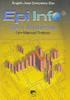 Universidade de São Paulo/Faculdade de Saúde Pública Curso de Saúde Pública Disciplina: HEP 147 Informática I Introdução ao Epi Info - Versão Windows Apresentação do Software Criar Ficha (Make View) Cria
Universidade de São Paulo/Faculdade de Saúde Pública Curso de Saúde Pública Disciplina: HEP 147 Informática I Introdução ao Epi Info - Versão Windows Apresentação do Software Criar Ficha (Make View) Cria
TUTORIAL. Tutorial de como compartilhar o Google Agenda Tutorial de como criar um evento na Plataforma EVEN3
 TUTORIAL Tutorial de como compartilhar o Google Agenda Tutorial de como criar um evento na Plataforma EVEN3 Tutorial de como compartilhar o Google Agenda TUTORIAL DE COMO COMPARTILHAR O GOOGLE AGENDA Objetivos:
TUTORIAL Tutorial de como compartilhar o Google Agenda Tutorial de como criar um evento na Plataforma EVEN3 Tutorial de como compartilhar o Google Agenda TUTORIAL DE COMO COMPARTILHAR O GOOGLE AGENDA Objetivos:
Sibele Loss Edimara Heis
 Sibele Loss Edimara Heis 2016 TUTORIAL ETC Tela Inicial É a primeira tela que aparece ao se logar no sistema. Nesta tela encontram se as funcionalidades do ETC (Notificações, Documentos, Biblioteca, Mensagens,
Sibele Loss Edimara Heis 2016 TUTORIAL ETC Tela Inicial É a primeira tela que aparece ao se logar no sistema. Nesta tela encontram se as funcionalidades do ETC (Notificações, Documentos, Biblioteca, Mensagens,
LÓGICA DE PROGRAMAÇÃO PARA ENGENHARIA TUTORIAL OPEN WATCOM: CRIANDO O PRIMEIRO PROGRAMA
 LÓGICA DE PROGRAMAÇÃO PARA ENGENHARIA TUTORIAL OPEN WATCOM: CRIANDO O PRIMEIRO PROGRAMA Prof. Dr. Daniel Caetano 2012-1 Visão Geral 1 Instalando o Open Watcom 2 Criando um Projeto 3 Continuando um Projeto
LÓGICA DE PROGRAMAÇÃO PARA ENGENHARIA TUTORIAL OPEN WATCOM: CRIANDO O PRIMEIRO PROGRAMA Prof. Dr. Daniel Caetano 2012-1 Visão Geral 1 Instalando o Open Watcom 2 Criando um Projeto 3 Continuando um Projeto
Importação e Exportação de dados
 Importação e Exportação de dados Cristiano de Carvalho Santos Departamento de Estatística, Universidade Federal de Minas Gerais (UFMG) Importação de dados Muitas vezes os dados que iremos utilizar já foram
Importação e Exportação de dados Cristiano de Carvalho Santos Departamento de Estatística, Universidade Federal de Minas Gerais (UFMG) Importação de dados Muitas vezes os dados que iremos utilizar já foram
Aula 3 Primeiros programas
 Aula 3 Primeiros programas FACOM-UFMS 2012 OBJETIVOS DA AULA Introdução ao CodeBlocks; Criação dos primeiros programas; Esta aula foi baseada nos capítulos 3 e 4 da apostila de Programação de Computadores
Aula 3 Primeiros programas FACOM-UFMS 2012 OBJETIVOS DA AULA Introdução ao CodeBlocks; Criação dos primeiros programas; Esta aula foi baseada nos capítulos 3 e 4 da apostila de Programação de Computadores
Aula 01 Excel Prof. Claudio Benossi
 Aula 01 Excel 2016 Prof. Claudio Benossi São Paulo SP 2018 1 01 Informações sobre a interface Aprender a trabalhar com o Excel pode ser o divisor de águas em ser aprovado para uma vaga onde trabalhar com
Aula 01 Excel 2016 Prof. Claudio Benossi São Paulo SP 2018 1 01 Informações sobre a interface Aprender a trabalhar com o Excel pode ser o divisor de águas em ser aprovado para uma vaga onde trabalhar com
Ambiente de Programação, rastreamento e entrada de dados. MCG114 Programação de Computadores I. Interpretador de Comandos. Interpretador de Comandos
 MCG114 Programação de Computadores I Profa. Ambiente de Programação, rastreamento e entrada de dados 1 2 Ambiente Python para Programação Ambiente Python para Programação Até agora... Comandos e funções
MCG114 Programação de Computadores I Profa. Ambiente de Programação, rastreamento e entrada de dados 1 2 Ambiente Python para Programação Ambiente Python para Programação Até agora... Comandos e funções
Tutorial. Acessando e utilizando o Pixton: da criação até o envio da História em Quadrinhos
 Tutorial Acessando e utilizando o Pixton: da criação até o envio da História em Quadrinhos 1. Na tela inicial, clique em Pixton por Escolas 2. Na próxima tela, clique em Conectar Tabela de nomes de usuário
Tutorial Acessando e utilizando o Pixton: da criação até o envio da História em Quadrinhos 1. Na tela inicial, clique em Pixton por Escolas 2. Na próxima tela, clique em Conectar Tabela de nomes de usuário
Instalação do Oracle VM Virtual Box
 1 de 14 09/08/2012 12:56 Instalação do Oracle VM Virtual Box Após fazer download do Oracle VM VirtualBox o próximo passo é a instalação. Seguindo este tutorial passo-a-passo não haverá qualquer dificuldade
1 de 14 09/08/2012 12:56 Instalação do Oracle VM Virtual Box Após fazer download do Oracle VM VirtualBox o próximo passo é a instalação. Seguindo este tutorial passo-a-passo não haverá qualquer dificuldade
Apostila - Desenvolvimento web com PHP
 José Roberto Madureira Junior Adaní Cusin Sacilotti Reginaldo Sacilotti Apostila - Desenvolvimento web com PHP Primeira Edição São Paulo 2017 Sumário 1 INTRODUÇÃO AO PHP... 1 1.1 PREPARAÇÃO DO AMBIENTE
José Roberto Madureira Junior Adaní Cusin Sacilotti Reginaldo Sacilotti Apostila - Desenvolvimento web com PHP Primeira Edição São Paulo 2017 Sumário 1 INTRODUÇÃO AO PHP... 1 1.1 PREPARAÇÃO DO AMBIENTE
AMBIENTAÇÃO Plataforma TelEduc: ambiente de suporte para ensinoaprendizagem
 AMBIENTAÇÃO Plataforma TelEduc: ambiente de suporte para ensinoaprendizagem a distância - 2012 - Acessando o curso e alterando a senha Acessando o ambiente Seu primeiro acesso ao ambiente do curso deve
AMBIENTAÇÃO Plataforma TelEduc: ambiente de suporte para ensinoaprendizagem a distância - 2012 - Acessando o curso e alterando a senha Acessando o ambiente Seu primeiro acesso ao ambiente do curso deve
R-Project para Computação Estatística e Gráficos IFPB Campus Campina Grande
 R-Project para Computação Estatística e Gráficos IFPB Campus Campina Grande Parte 1 Aleciano Ferreira Lobo Júnior aleciano@gmail.com Slides cedidos pela Prof. Ana Cristina Alves de Oliveira Dantas que
R-Project para Computação Estatística e Gráficos IFPB Campus Campina Grande Parte 1 Aleciano Ferreira Lobo Júnior aleciano@gmail.com Slides cedidos pela Prof. Ana Cristina Alves de Oliveira Dantas que
Tutorial de Wordpress
 Tutorial de Wordpress Sobre o Wordpress O Wordpress é um gerenciador de conteúdo na web (em especial, blogs). A grande diferença com relação a seus semelhantes (como o blogger.com), é o tipo de licença:
Tutorial de Wordpress Sobre o Wordpress O Wordpress é um gerenciador de conteúdo na web (em especial, blogs). A grande diferença com relação a seus semelhantes (como o blogger.com), é o tipo de licença:
Introdução à Computação Engenharia Civil
 Conceitos Básicos Excel Introdução à Computação Engenharia Civil Uma referência básica Material didático disponibilizado na página da disciplina. Elaborado pelo prof. Edmar André Bellorini Excel O Microsoft
Conceitos Básicos Excel Introdução à Computação Engenharia Civil Uma referência básica Material didático disponibilizado na página da disciplina. Elaborado pelo prof. Edmar André Bellorini Excel O Microsoft
POO Documentation. Release 1.0. Felipe Dau e Francisco Pereira Junior
 POO Documentation Release 1.0 Felipe Dau e Francisco Pereira Junior August 13, 2015 Contents 1 Instalação do Java 1 1.1 Download................................................. 1 1.2 Instalação.................................................
POO Documentation Release 1.0 Felipe Dau e Francisco Pereira Junior August 13, 2015 Contents 1 Instalação do Java 1 1.1 Download................................................. 1 1.2 Instalação.................................................
INSTALANDO PYTHON, PYCHARM E PYGAME
 UNIVERSIDADE ESTADUAL DO NORTE DO PARANÁ CAMPUS LUIZ MENEGHEL CENTRO DE CIÊNCIAS TECNOLÓGICAS CURSO DE SISTEMAS DE INFORMAÇÃO VITOR DO PRADO FERREIRA INSTALANDO PYTHON, PYCHARM E PYGAME BANDEIRANTES PR
UNIVERSIDADE ESTADUAL DO NORTE DO PARANÁ CAMPUS LUIZ MENEGHEL CENTRO DE CIÊNCIAS TECNOLÓGICAS CURSO DE SISTEMAS DE INFORMAÇÃO VITOR DO PRADO FERREIRA INSTALANDO PYTHON, PYCHARM E PYGAME BANDEIRANTES PR
Manual de Instrução: LG MG320c - Versão Windows LG MG320C
 Manual de Instrução: LG MG320c - Versão Windows MANUAL DE INSTRUÇÃO INSTALAÇÃO DA LISTA TELEFÔNICA - AGECEL LG MG320C VIA CABO DE DADOS Manual de Instrução: LG MG320c - Versão Windows 2/8 Introdução A
Manual de Instrução: LG MG320c - Versão Windows MANUAL DE INSTRUÇÃO INSTALAÇÃO DA LISTA TELEFÔNICA - AGECEL LG MG320C VIA CABO DE DADOS Manual de Instrução: LG MG320c - Versão Windows 2/8 Introdução A
Guia do Usuário para Entrada de Dados em Android
 Guia do Usuário para Entrada de Dados em Android Índice I. CSEntry...3 I.1. Instalação...4 I.2. Execução...5 I.3. Instalando uma nova aplicação...6 II. Tela Inicial das Aplicações...8 III. Tela com a Lista
Guia do Usuário para Entrada de Dados em Android Índice I. CSEntry...3 I.1. Instalação...4 I.2. Execução...5 I.3. Instalando uma nova aplicação...6 II. Tela Inicial das Aplicações...8 III. Tela com a Lista
UTILIZAÇÃO DO R NO ENSINO DA ESTATÍSTICA BÁSICA I. Autores: Carolina Valani Cavalcante * Luciane Ferreira Alcoforado **
 UTILIZAÇÃO DO R NO ENSINO DA ESTATÍSTICA BÁSICA I Autores: Carolina Valani Cavalcante * Luciane Ferreira Alcoforado ** Sumário Autores:...1 Carolina Valani Cavalcante *...1 Luciane Ferreira Alcoforado
UTILIZAÇÃO DO R NO ENSINO DA ESTATÍSTICA BÁSICA I Autores: Carolina Valani Cavalcante * Luciane Ferreira Alcoforado ** Sumário Autores:...1 Carolina Valani Cavalcante *...1 Luciane Ferreira Alcoforado
Quadras (4 feições) + atributo área Pontos notáveis + atributo de descrição
 Exercicio 2 1. Copie os arquivos da pasta \\QUEBEC\Comp\SIG_Ambiental\ex2 para a sua pasta. Adicione os arquivos a um novo projeto no QGIS (há arquivos vetoriais e raster). Adicione os arquivos vetoriais
Exercicio 2 1. Copie os arquivos da pasta \\QUEBEC\Comp\SIG_Ambiental\ex2 para a sua pasta. Adicione os arquivos a um novo projeto no QGIS (há arquivos vetoriais e raster). Adicione os arquivos vetoriais
Excel Tabela Dinâmica - Incrementando seus conhecimentos e Aperfeiçoando a sua prática Excel 2010 Uso inteligente da Tabela Dinâmica
 Excel Tabela Dinâmica - Incrementando seus conhecimentos e Aperfeiçoando a sua prática Excel 2010 Uso inteligente da Tabela Dinâmica Incrementando Seus conhecimentos Aperfeiçoando A sua prática Página
Excel Tabela Dinâmica - Incrementando seus conhecimentos e Aperfeiçoando a sua prática Excel 2010 Uso inteligente da Tabela Dinâmica Incrementando Seus conhecimentos Aperfeiçoando A sua prática Página
VIEWDUINO. Uma interface gráfica para dados do Arduino. Daniel Girardi Blumenau - SC
 VIEWDUINO Uma interface gráfica para dados do Arduino Conectando com o Arduino Daniel Girardi Blumenau - SC Para conectar o ViewDuino com o Arduino você pode clicar em Arquivo > Conectar ou teclar Ctrl+A
VIEWDUINO Uma interface gráfica para dados do Arduino Conectando com o Arduino Daniel Girardi Blumenau - SC Para conectar o ViewDuino com o Arduino você pode clicar em Arquivo > Conectar ou teclar Ctrl+A
Conhecendo a aba Início
 Conhecendo a aba Início Grupo: Células... pág. 2 1º Exercício... pág. 6 Grupo: Alinhamento... pág. 7 2º Exercício... pág. 7 Grupo: Número... pág. 8 3º Exercício... pág. 9 Grupo: Fonte... pág. 10 4º Exercício...
Conhecendo a aba Início Grupo: Células... pág. 2 1º Exercício... pág. 6 Grupo: Alinhamento... pág. 7 2º Exercício... pág. 7 Grupo: Número... pág. 8 3º Exercício... pág. 9 Grupo: Fonte... pág. 10 4º Exercício...
Como utilizar o Tux Paint
 1 Curso de Formação de Professores em Tecnologia de Informação e de Comunicação Acessível Como utilizar o Tux Paint Software de desenho voltado a crianças alfabetizadas ou não. PASSO 1 INTRODUÇÃO O Tux
1 Curso de Formação de Professores em Tecnologia de Informação e de Comunicação Acessível Como utilizar o Tux Paint Software de desenho voltado a crianças alfabetizadas ou não. PASSO 1 INTRODUÇÃO O Tux
Primeiros passos das Planilhas de Obra v2.5 Instalação, configuração e primeiros passos para uso das planilhas de obra
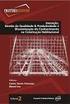 Primeiros passos das Planilhas de Obra v2.5 Instalação, configuração e primeiros passos para uso das planilhas de obra Elaborado pela Equipe Planilhas de Obra.com Conteúdo 1. Preparar inicialização das
Primeiros passos das Planilhas de Obra v2.5 Instalação, configuração e primeiros passos para uso das planilhas de obra Elaborado pela Equipe Planilhas de Obra.com Conteúdo 1. Preparar inicialização das
Esta primeira parte do manual do Moodle está destinada para orientações em como acessar o curso, atualizar o perfil e realizar as atividades.
 MANUAL DO ALUNO MOODLE Sanmia Shunn de Oliveira Jesus Costa 1 Walex Milto Martins dos Santos 2 PRIMEIRA PARTE Esta primeira parte do manual do Moodle está destinada para orientações em como acessar o curso,
MANUAL DO ALUNO MOODLE Sanmia Shunn de Oliveira Jesus Costa 1 Walex Milto Martins dos Santos 2 PRIMEIRA PARTE Esta primeira parte do manual do Moodle está destinada para orientações em como acessar o curso,
MIDISUL (48) (48) CEP CNPJ:
 Conteúdo Introdução... 3 Tópicos... 3 Abrangência... 3 1. Acessar o Consulti... 4 2. Selecionar os Módulos do Consulti... 5 3. Selecionar as Empresas no Consulti... 5 4. Executar os Programas do Consulti...
Conteúdo Introdução... 3 Tópicos... 3 Abrangência... 3 1. Acessar o Consulti... 4 2. Selecionar os Módulos do Consulti... 5 3. Selecionar as Empresas no Consulti... 5 4. Executar os Programas do Consulti...
PLATAFORMA MOODLE MANUAL DO ALUNO
 PLATAFORMA MOODLE MANUAL DO ALUNO Setembro de 2018 Criado por Gabriel de Oliveira Orsi 1 SUMÁRIO Apresentação... 3 Acessando ao Moodle... 3 Modificando seu perfil... 5 Mudando a senha... 6 Mensagens...
PLATAFORMA MOODLE MANUAL DO ALUNO Setembro de 2018 Criado por Gabriel de Oliveira Orsi 1 SUMÁRIO Apresentação... 3 Acessando ao Moodle... 3 Modificando seu perfil... 5 Mudando a senha... 6 Mensagens...
Introdução ao MATLAB
 Introdução ao MATLAB Antonio C. Roque, Rodrigo F. O. Pena e Renan O. Shimoura 15 de março de 2017 O MATLAB (MATrix LABoratory) é um ambiente de programação, visualização e análise de dados de alto nível
Introdução ao MATLAB Antonio C. Roque, Rodrigo F. O. Pena e Renan O. Shimoura 15 de março de 2017 O MATLAB (MATrix LABoratory) é um ambiente de programação, visualização e análise de dados de alto nível
Preparação do ambiente para desenvolvimento em Java
 Buscar comentários post favorito (1) Preparação do ambiente para desenvolvimento em Java Veja neste artigo a preparação do ambiente para desenvolvimento de aplicações com a linguagem Java, vendo desde
Buscar comentários post favorito (1) Preparação do ambiente para desenvolvimento em Java Veja neste artigo a preparação do ambiente para desenvolvimento de aplicações com a linguagem Java, vendo desde
Tutorial de como criar um evento na Plataforma EVEN3
 Tutorial de como criar um evento na Plataforma EVEN3 Objetivos: Esclarecer o modo de uso da ferramenta EVEN3, para dar autonomia ao usuário para que ele desenvolva seu próprio evento sem a necessidade
Tutorial de como criar um evento na Plataforma EVEN3 Objetivos: Esclarecer o modo de uso da ferramenta EVEN3, para dar autonomia ao usuário para que ele desenvolva seu próprio evento sem a necessidade
BIBLIOTECA DIGITAL MINHA BIBLIOTECA
 BIBLIOTECA DIGITAL MINHA BIBLIOTECA Como acessar: http://bibliotecadigital.unicruz.edu.br/ Ou através do moodle ead > Bibliotecas > Biblioteca Digital http://ead.unicruz.edu.br/ Inserir RA/Usuário e senha
BIBLIOTECA DIGITAL MINHA BIBLIOTECA Como acessar: http://bibliotecadigital.unicruz.edu.br/ Ou através do moodle ead > Bibliotecas > Biblioteca Digital http://ead.unicruz.edu.br/ Inserir RA/Usuário e senha
LÓGICA DE PROGRAMAÇÃO PARA ENGENHARIA TUTORIAL OPENWATCOM: CRIANDO O PRIMEIRO PROGRAMA
 LÓGICA DE PROGRAMAÇÃO PARA ENGENHARIA TUTORIAL OPENWATCOM: CRIANDO O PRIMEIRO PROGRAMA Prof. Dr. Daniel Caetano 2011-2 Visão Geral 1 Instalando o OpenWatcom 2 Criando um Projeto 3 Continuando um Projeto
LÓGICA DE PROGRAMAÇÃO PARA ENGENHARIA TUTORIAL OPENWATCOM: CRIANDO O PRIMEIRO PROGRAMA Prof. Dr. Daniel Caetano 2011-2 Visão Geral 1 Instalando o OpenWatcom 2 Criando um Projeto 3 Continuando um Projeto
Para abrir um documento deve utilizar uma das abordagens seguintes.
 RESUMO O software Excel apresenta as melhores condições para se elaborar as ferramentas estratégicas de importância inigualável para o Planejamento das Estruturas, que proporcionam inclusive extrema versatilidade
RESUMO O software Excel apresenta as melhores condições para se elaborar as ferramentas estratégicas de importância inigualável para o Planejamento das Estruturas, que proporcionam inclusive extrema versatilidade
Introdução à Informática Engenharia Agrícola
 Conceitos Básicos Excel Introdução à Informática Engenharia Agrícola Uma referência básica Material didático disponibilizado na página da disciplina. Elaborado pelo prof. Edmar André Bellorini Tutorial
Conceitos Básicos Excel Introdução à Informática Engenharia Agrícola Uma referência básica Material didático disponibilizado na página da disciplina. Elaborado pelo prof. Edmar André Bellorini Tutorial
TUTORIAL - COMO SUBMETER ARTIGOS
 TUTORIAL - COMO SUBMETER ARTIGOS O envio do artigo para o 10 Encontro Internacional de Formação de Professores e o 11 Fórum Permanente Internacional de Inovação Educacional deve ser realizado pelo endereço:
TUTORIAL - COMO SUBMETER ARTIGOS O envio do artigo para o 10 Encontro Internacional de Formação de Professores e o 11 Fórum Permanente Internacional de Inovação Educacional deve ser realizado pelo endereço:
Elaine Chen, Gerente de Produto. Como usar o R e o Tableau
 Elaine Chen, Gerente de Produto Como usar o R e o Tableau 2 Conteúdo O que é o R?...3 Quais são os benefícios do uso do R?...3 Como é a integração do Tableau com o R?...4 A quem se destina esse recurso?...5
Elaine Chen, Gerente de Produto Como usar o R e o Tableau 2 Conteúdo O que é o R?...3 Quais são os benefícios do uso do R?...3 Como é a integração do Tableau com o R?...4 A quem se destina esse recurso?...5
Como Instalar o SMC-BRASIL?:
 Como Instalar o SMC-BRASIL?: 1) Registro 2) Baixar o programa / Instalar o SMC. 3) Solicitar a licença de funcionamento. 4) Adicionar a base de dados do SMC-TOOLS e sua atualização 1) REGISTRO O registro
Como Instalar o SMC-BRASIL?: 1) Registro 2) Baixar o programa / Instalar o SMC. 3) Solicitar a licença de funcionamento. 4) Adicionar a base de dados do SMC-TOOLS e sua atualização 1) REGISTRO O registro
Working 03 : Conceitos Básicos II
 Universidade Federal do Espirito Santo Centro Tecnologico Working 03 : Conceitos Básicos II Objetivos: Dominar a construção de estruturas de seleção em C; Aperfeiçoarse na resolução de problemas, da primeira
Universidade Federal do Espirito Santo Centro Tecnologico Working 03 : Conceitos Básicos II Objetivos: Dominar a construção de estruturas de seleção em C; Aperfeiçoarse na resolução de problemas, da primeira
